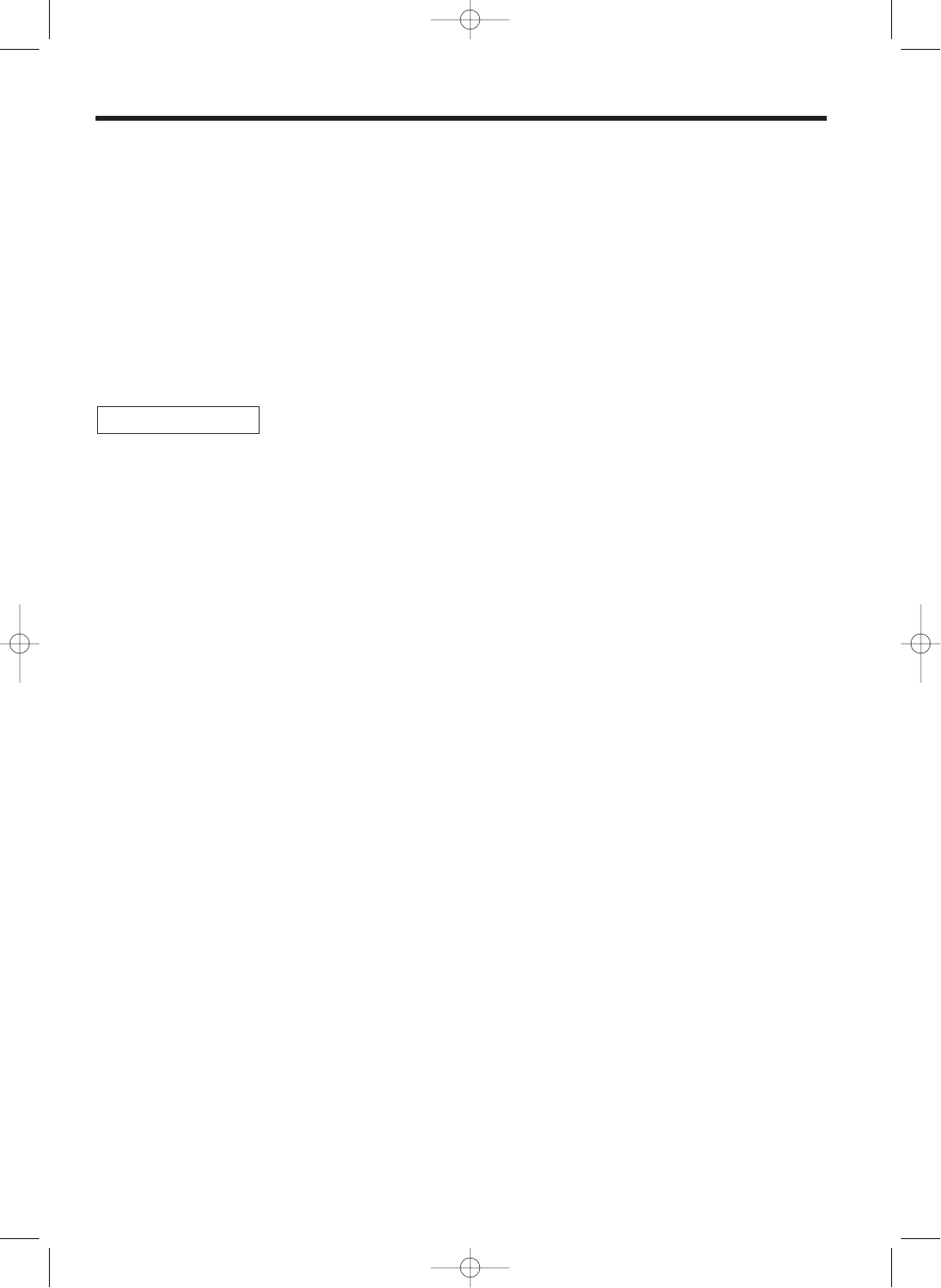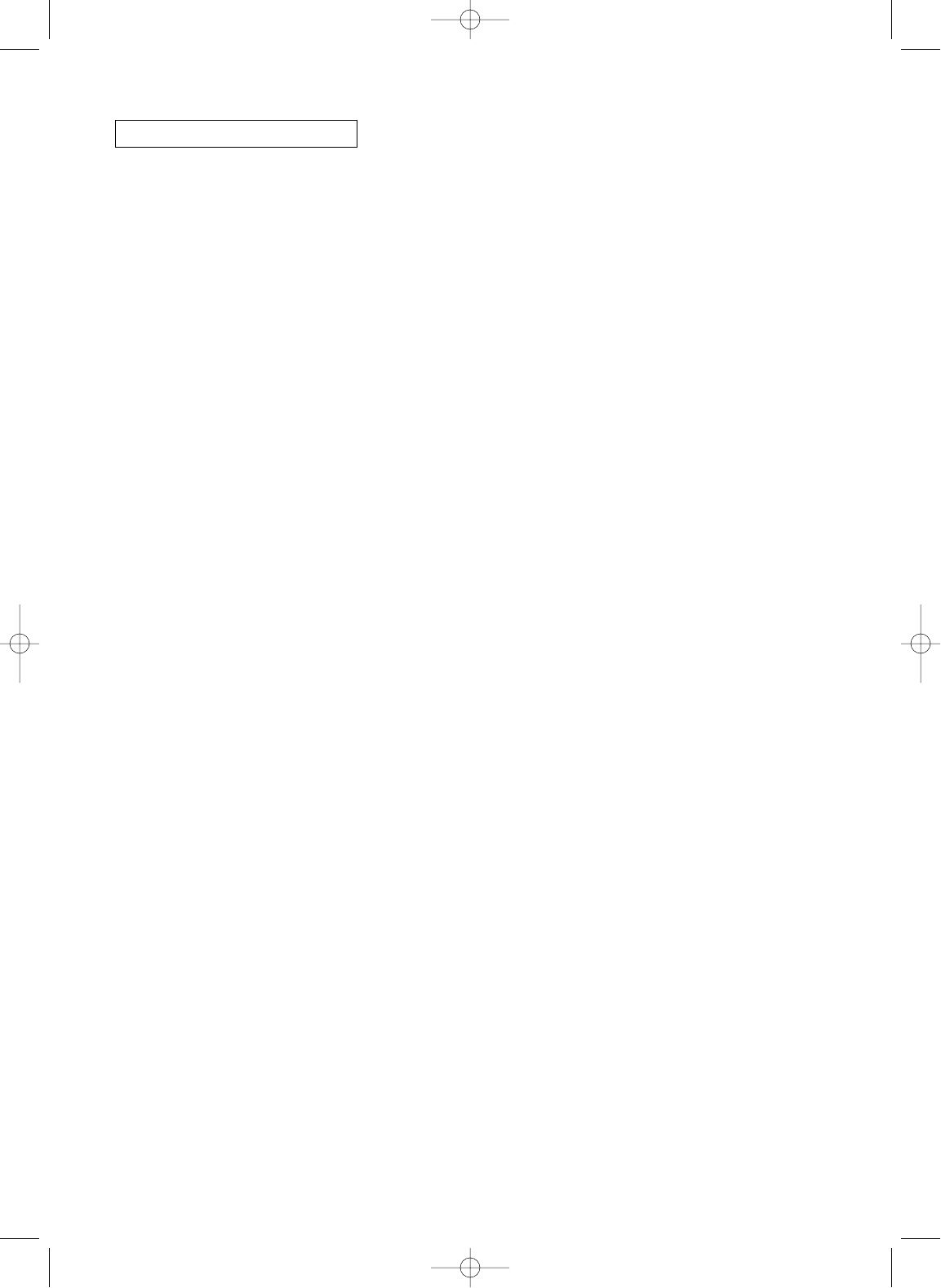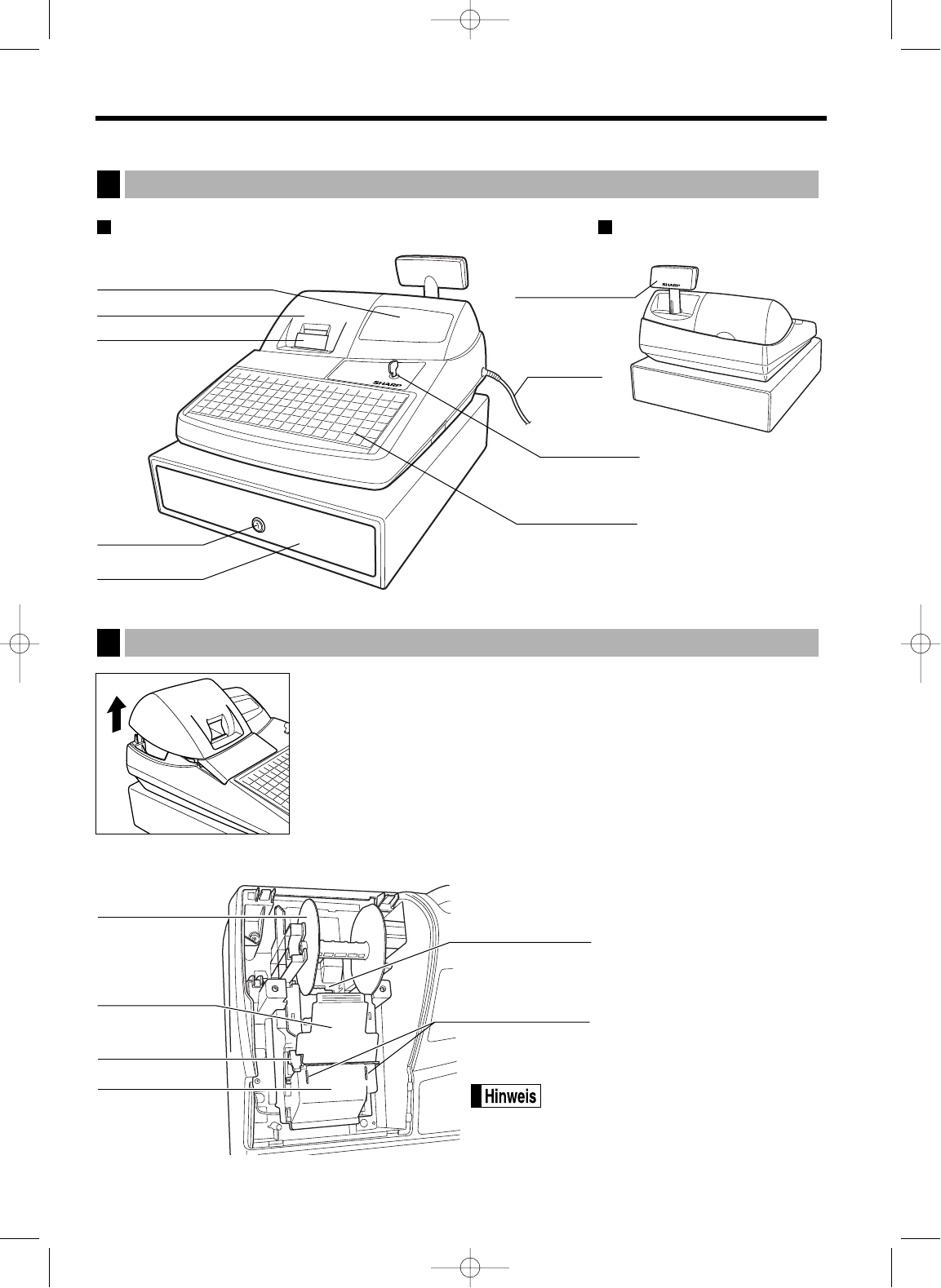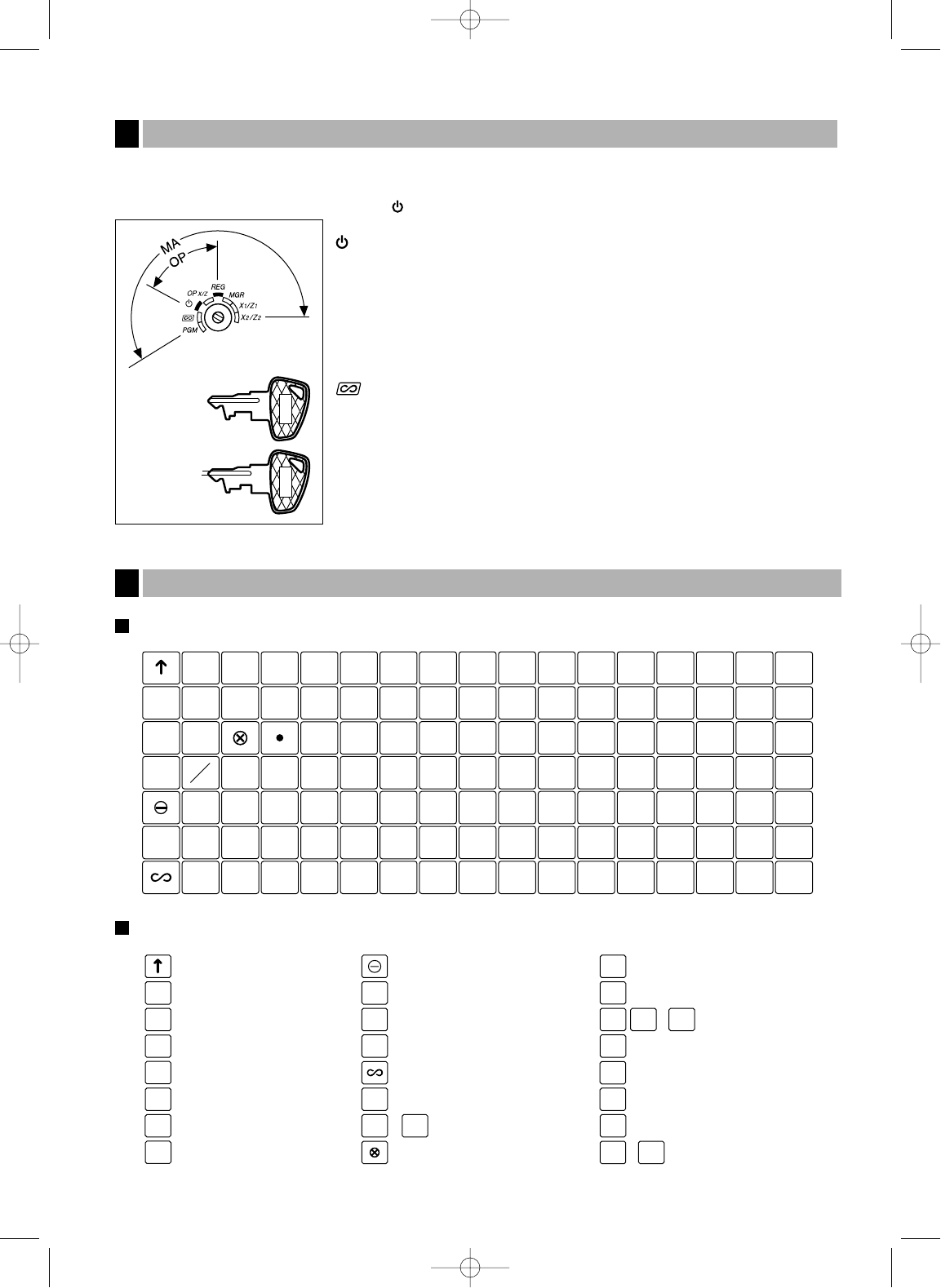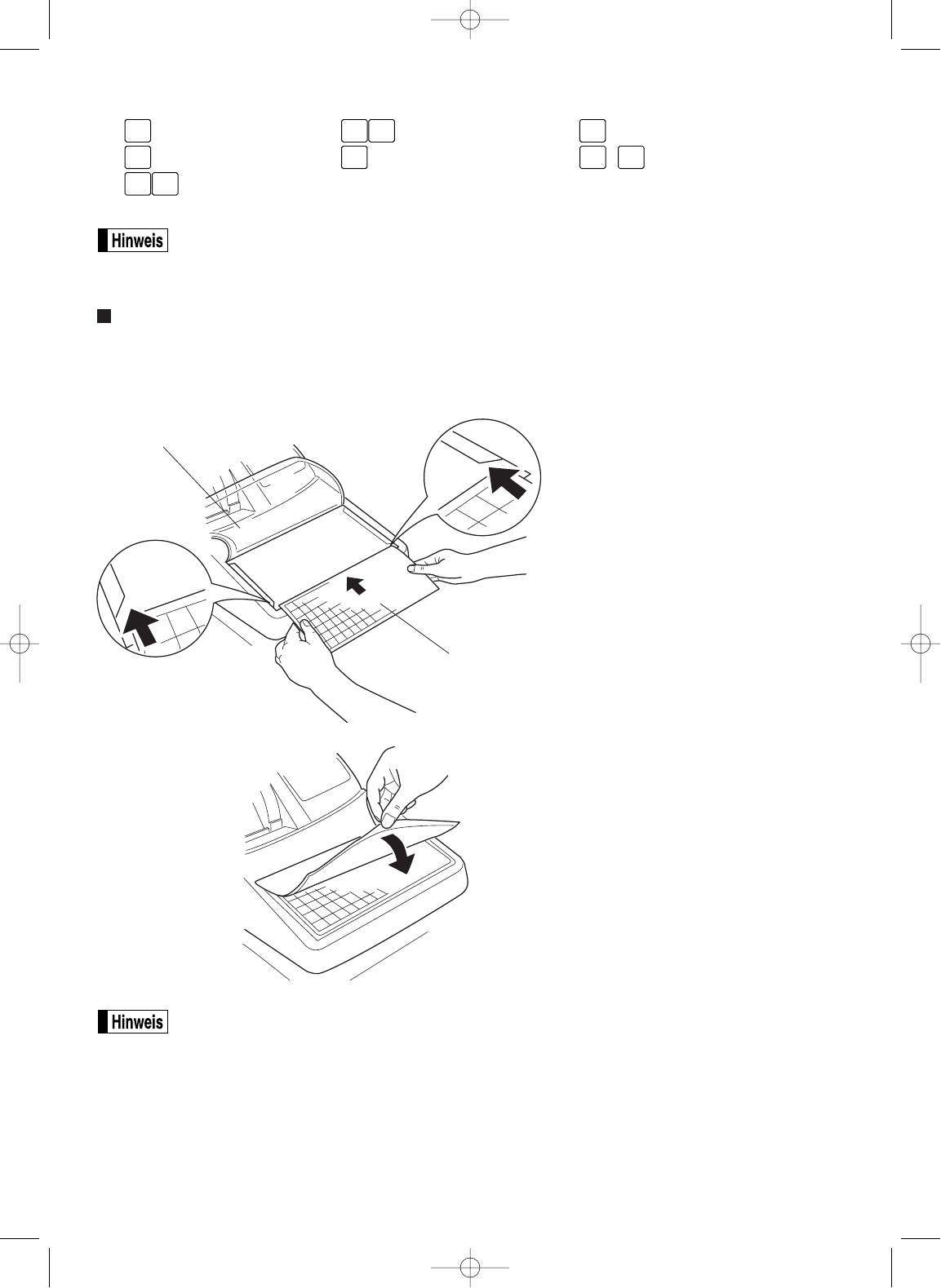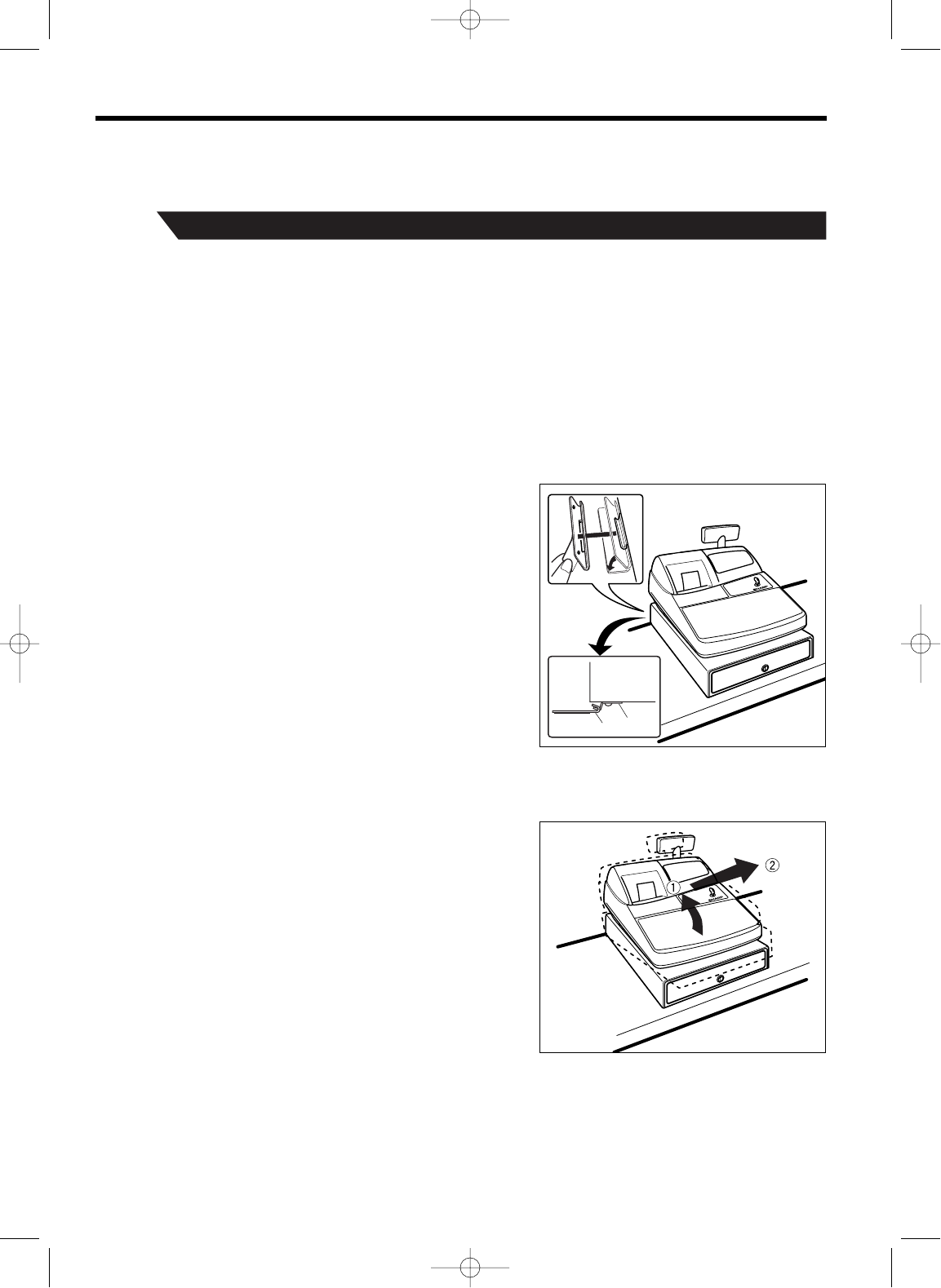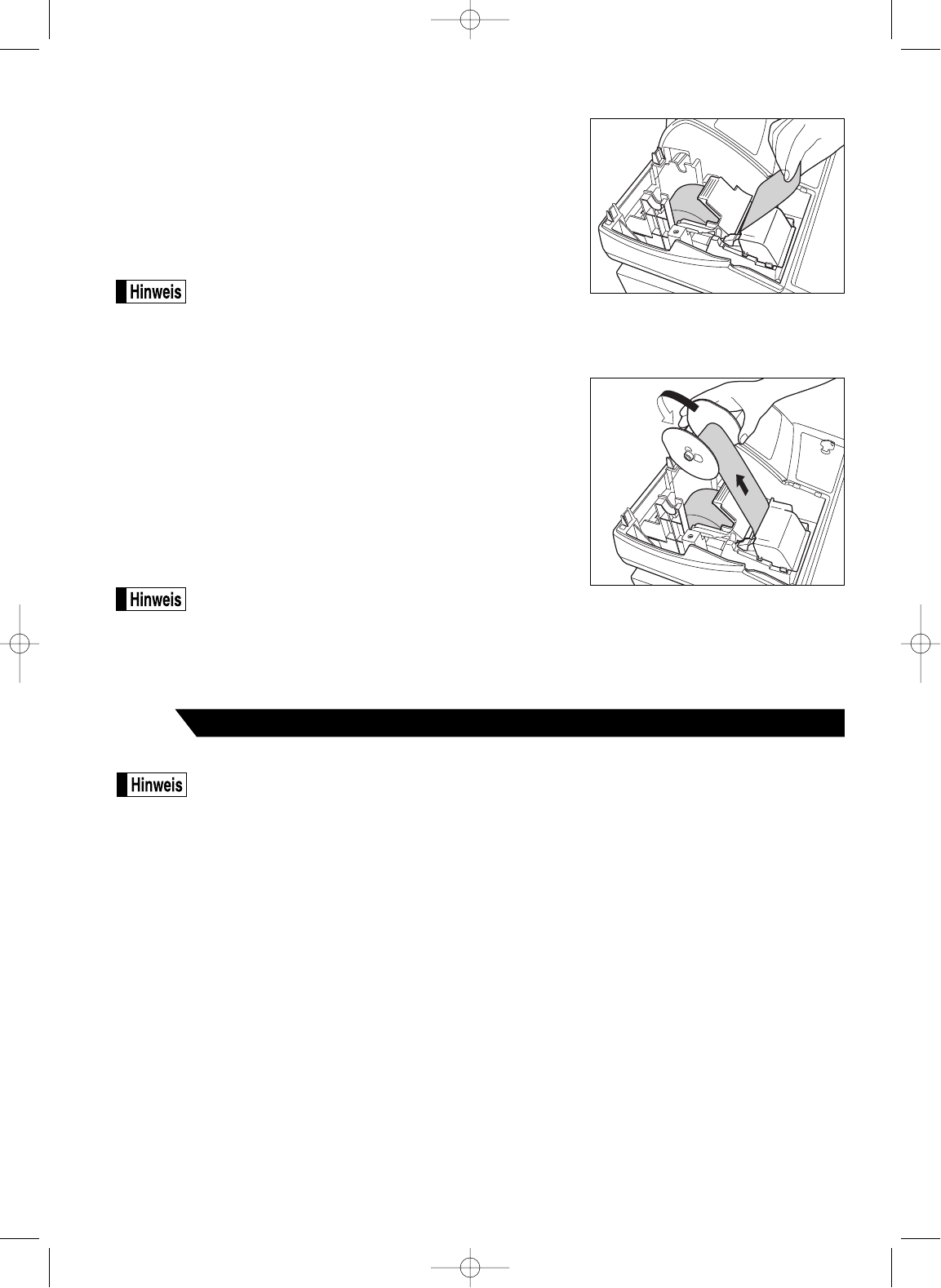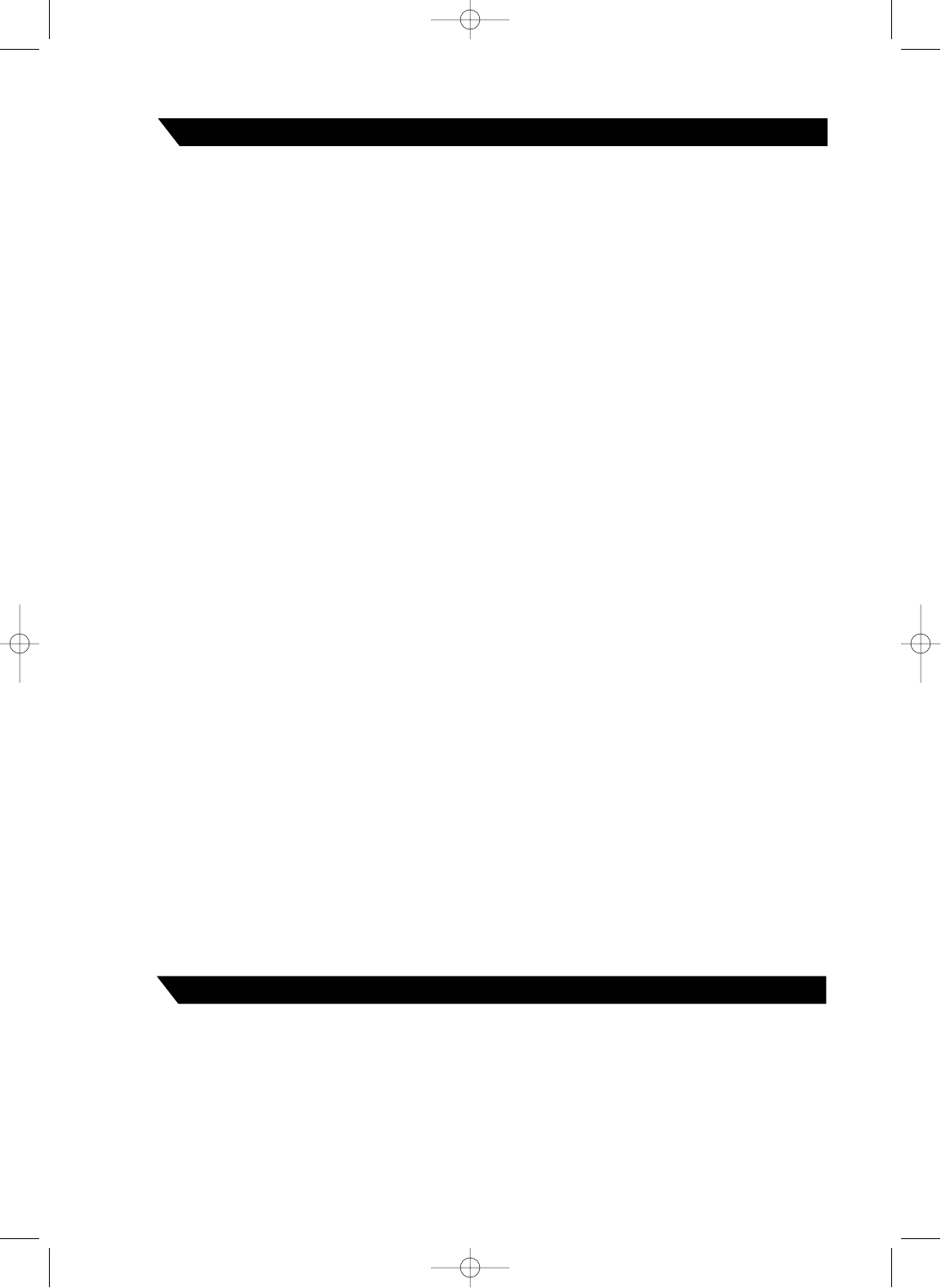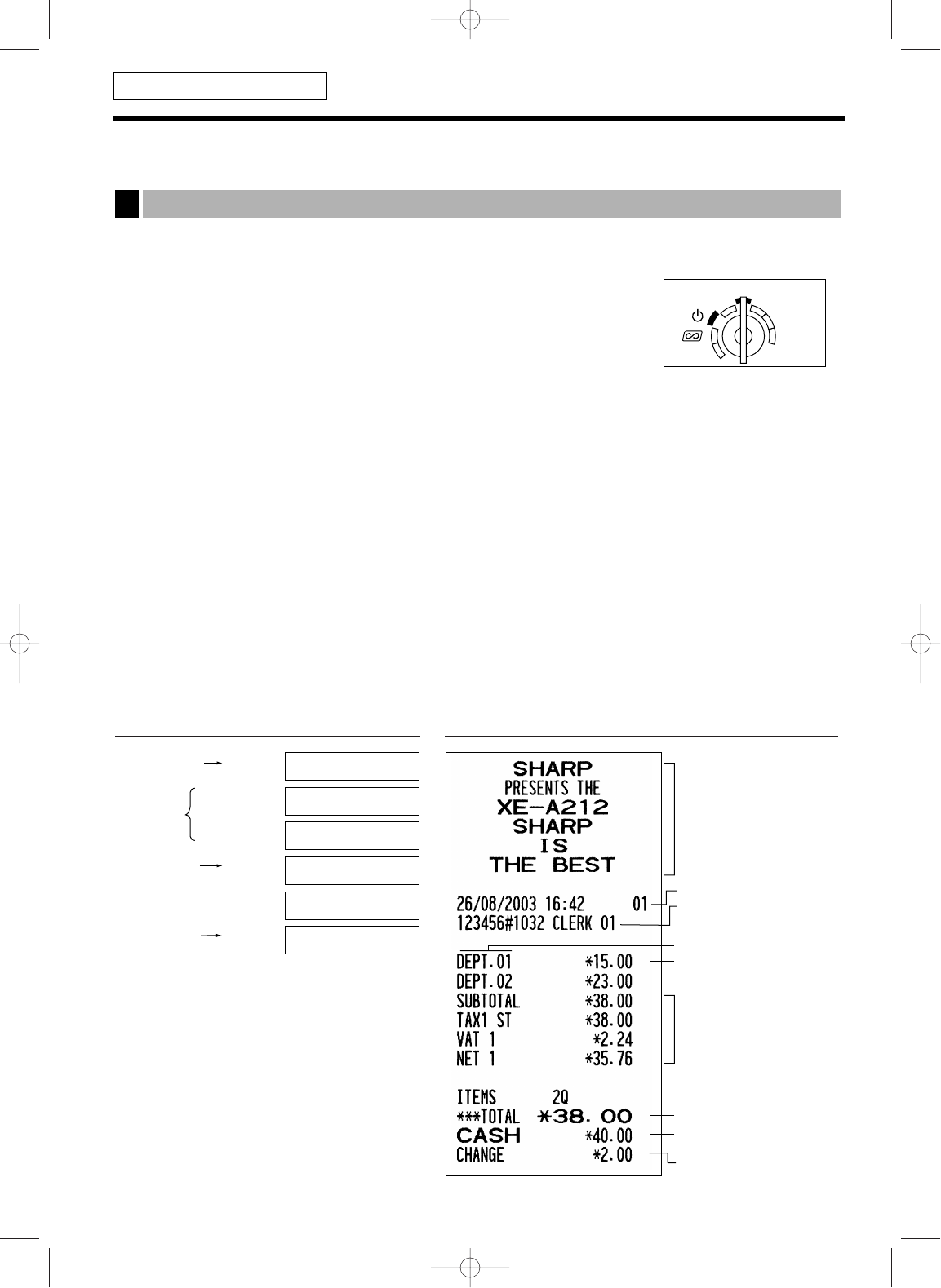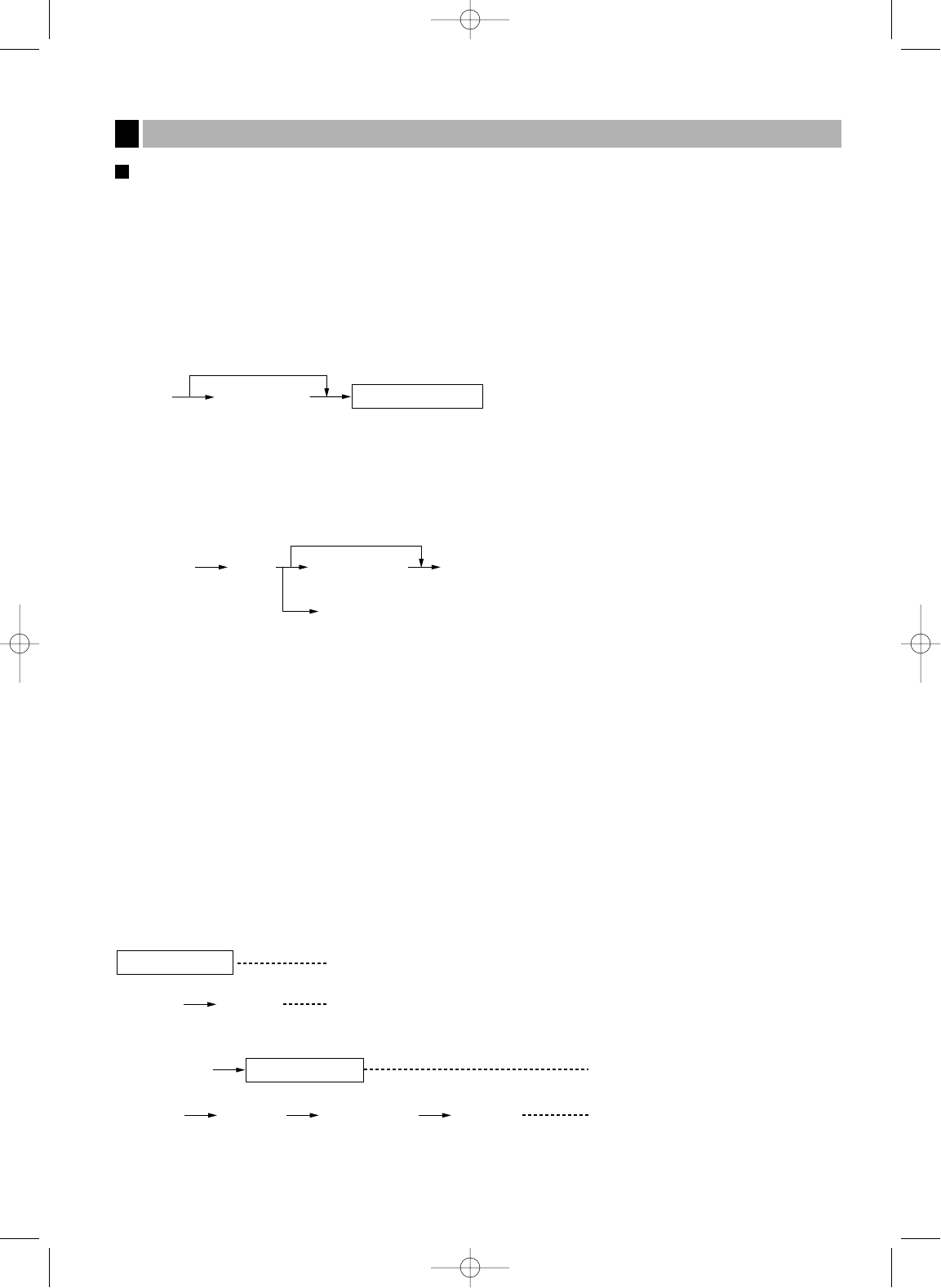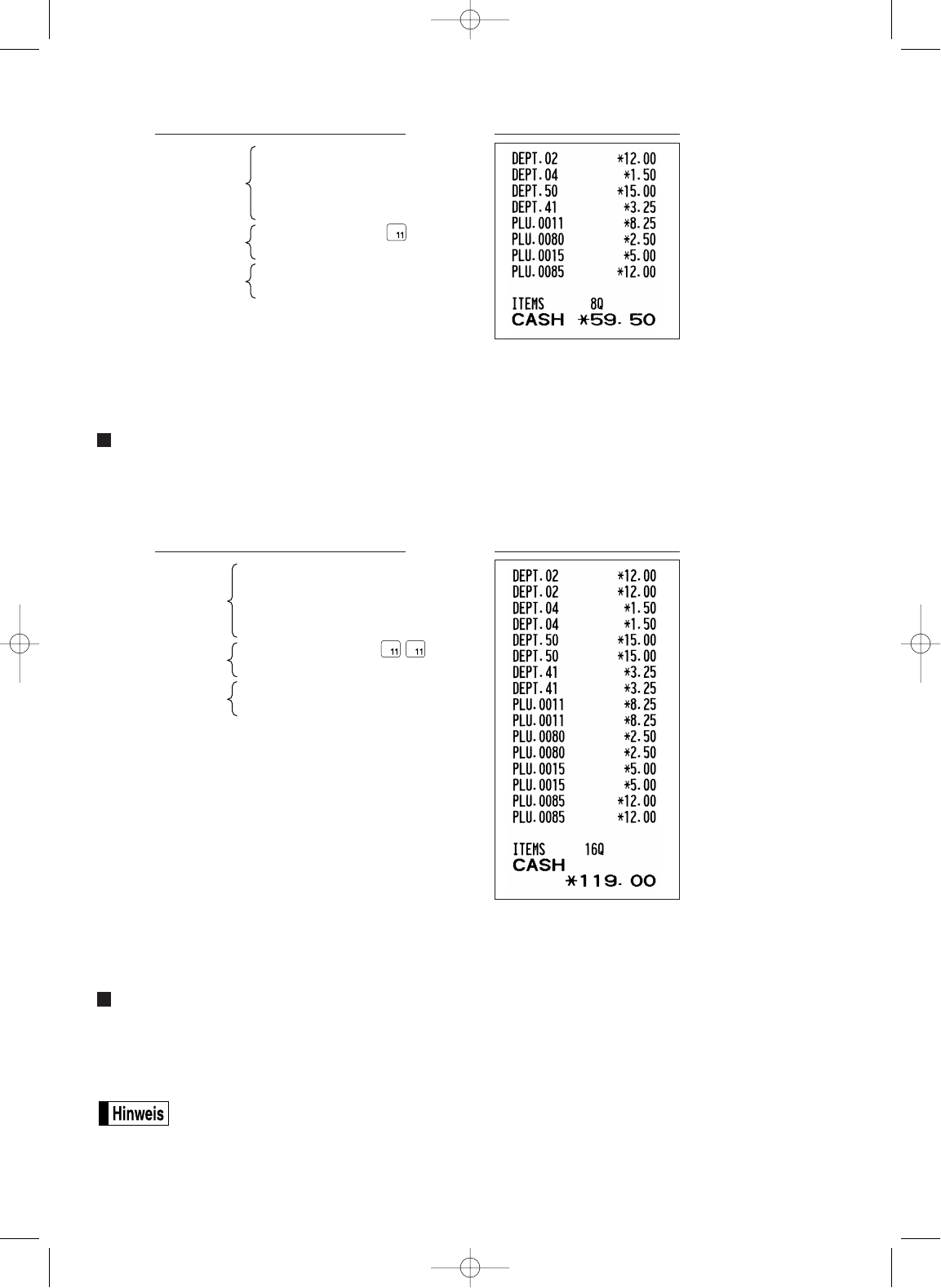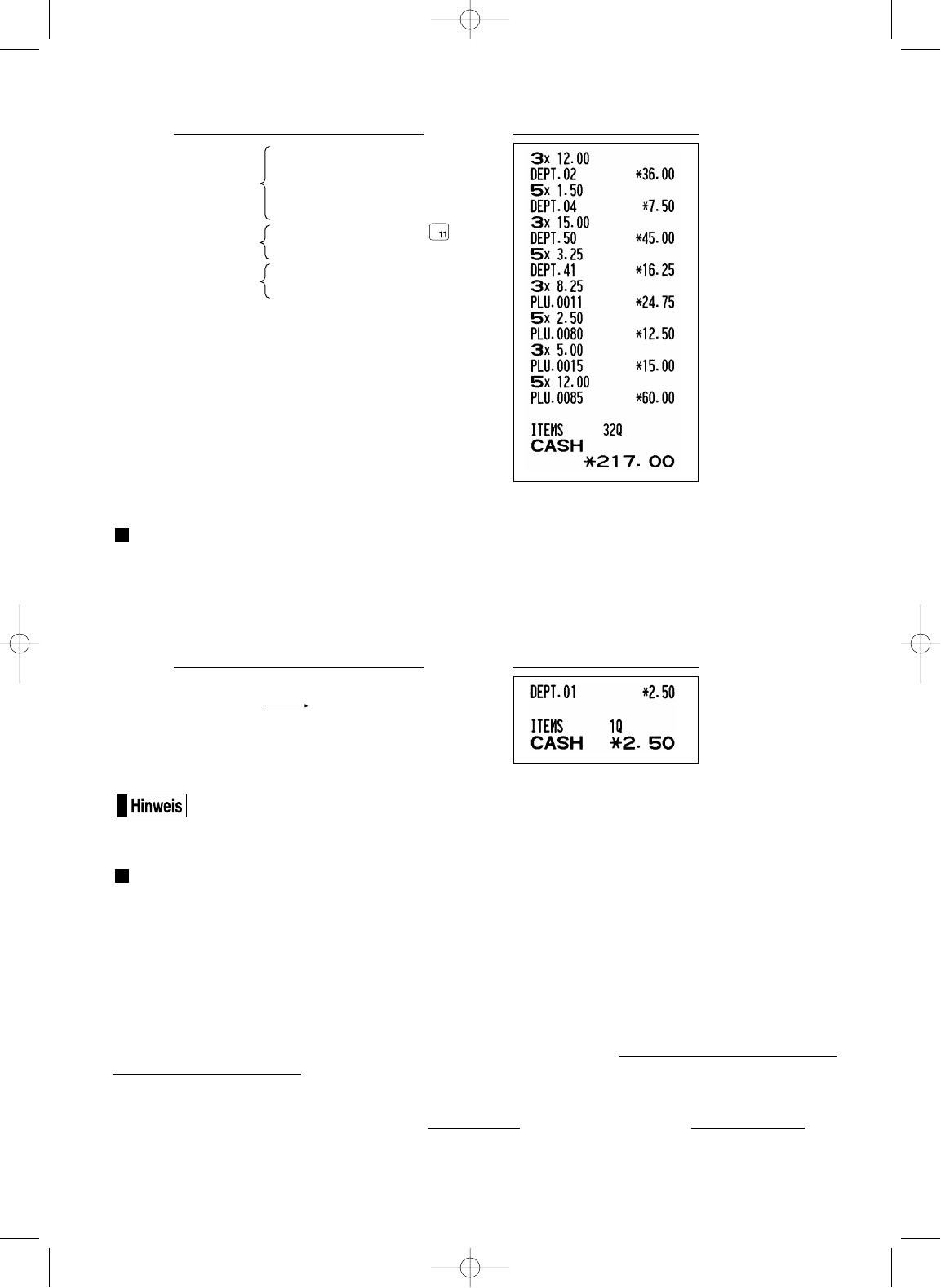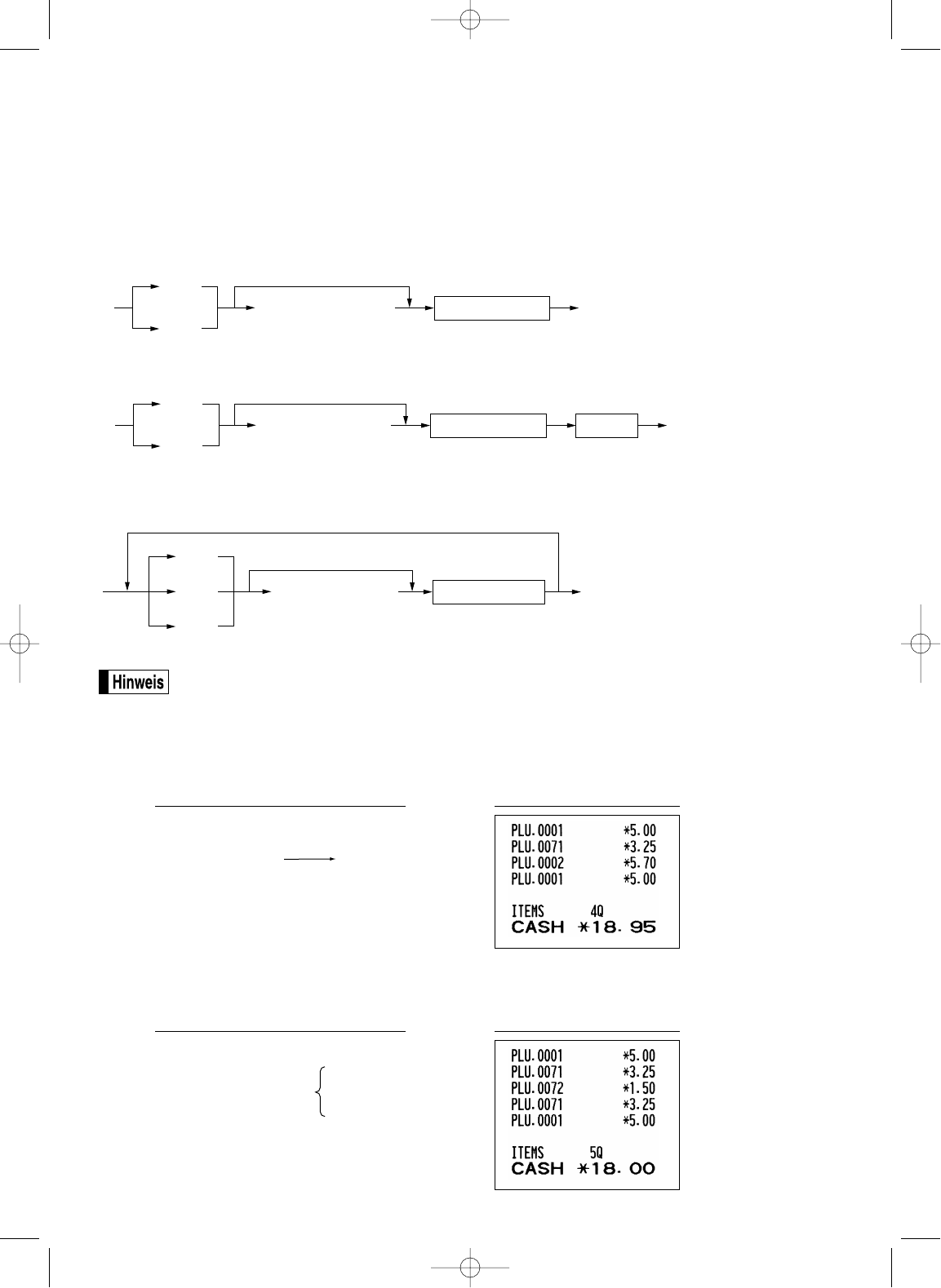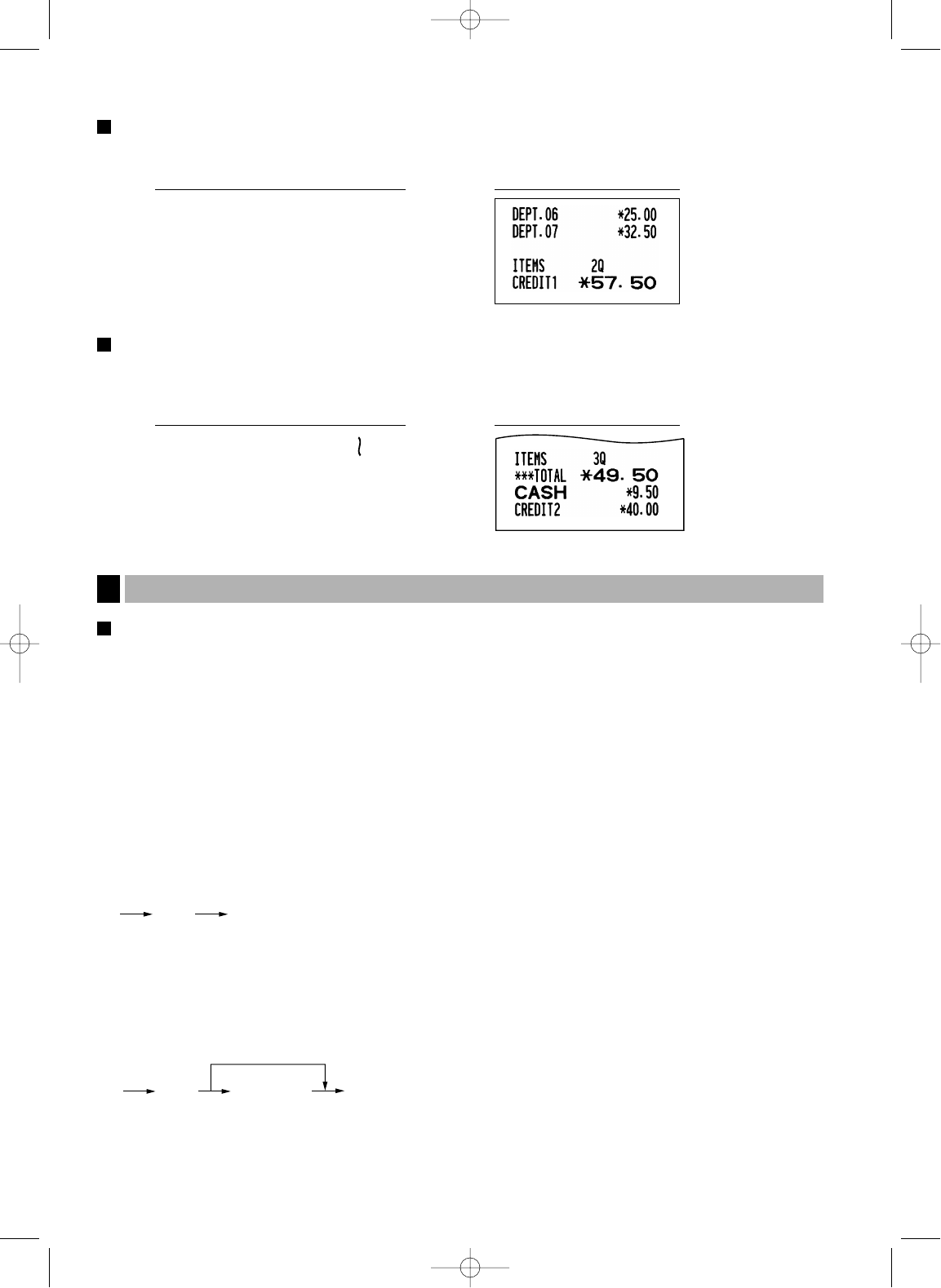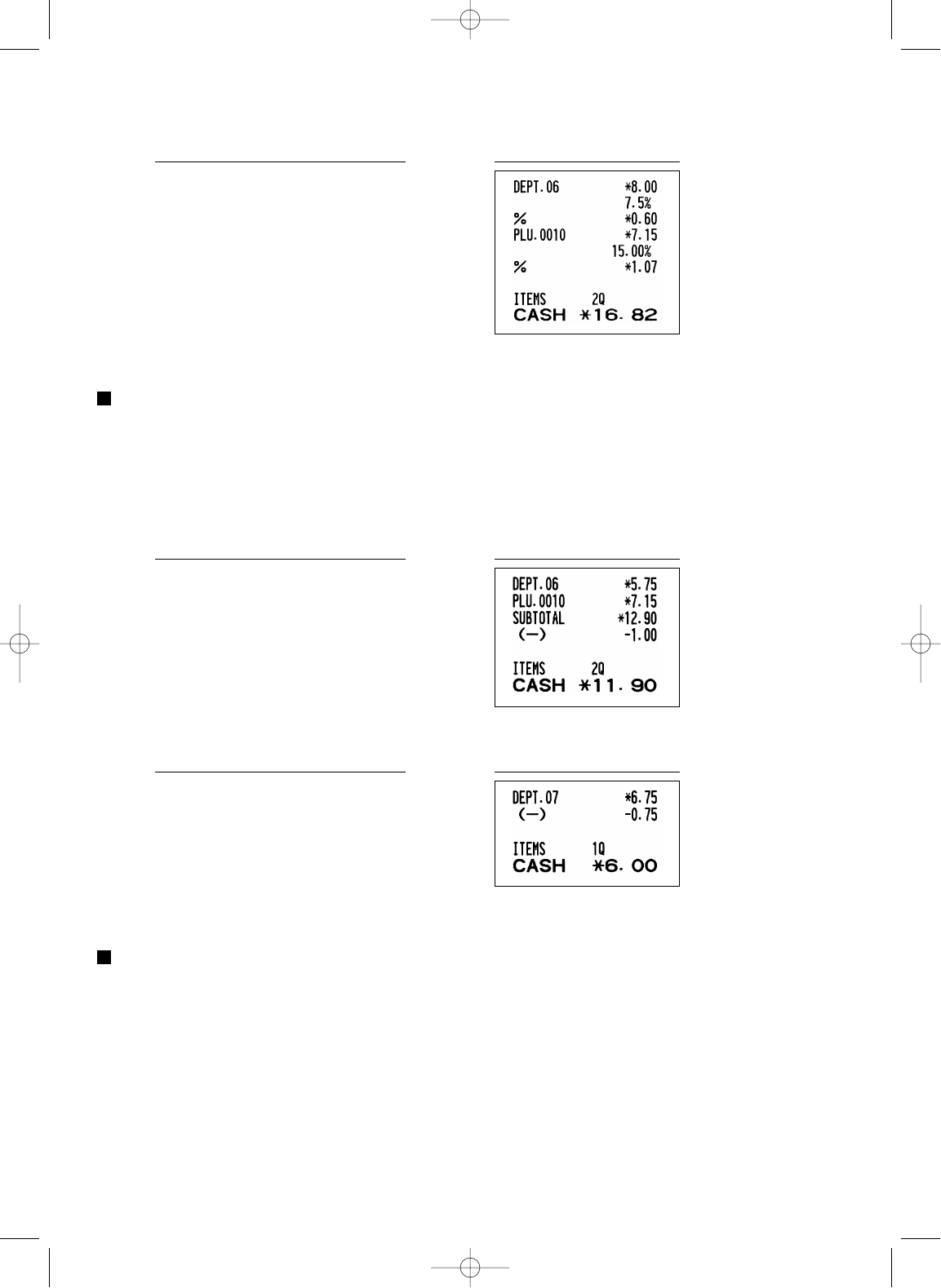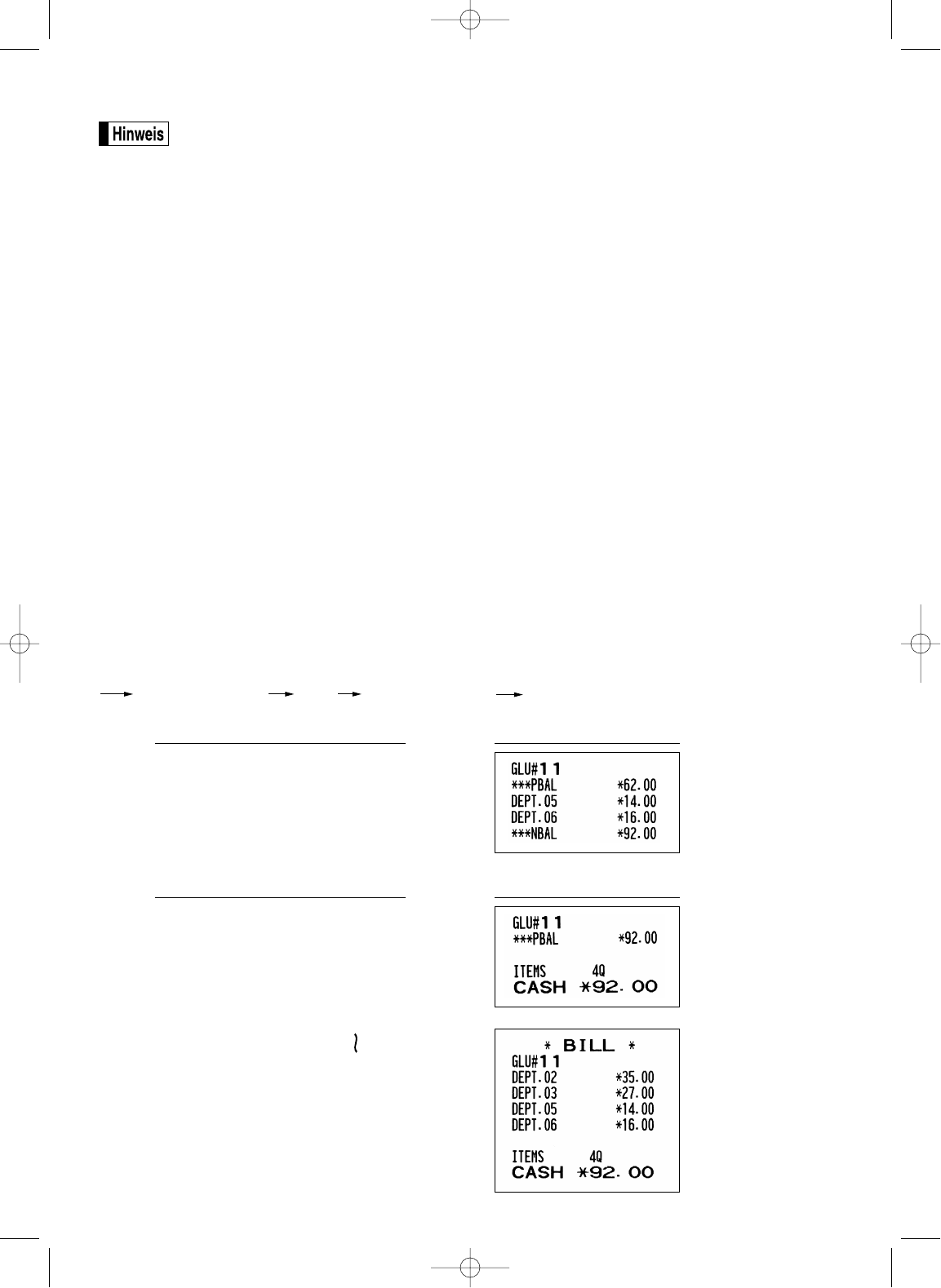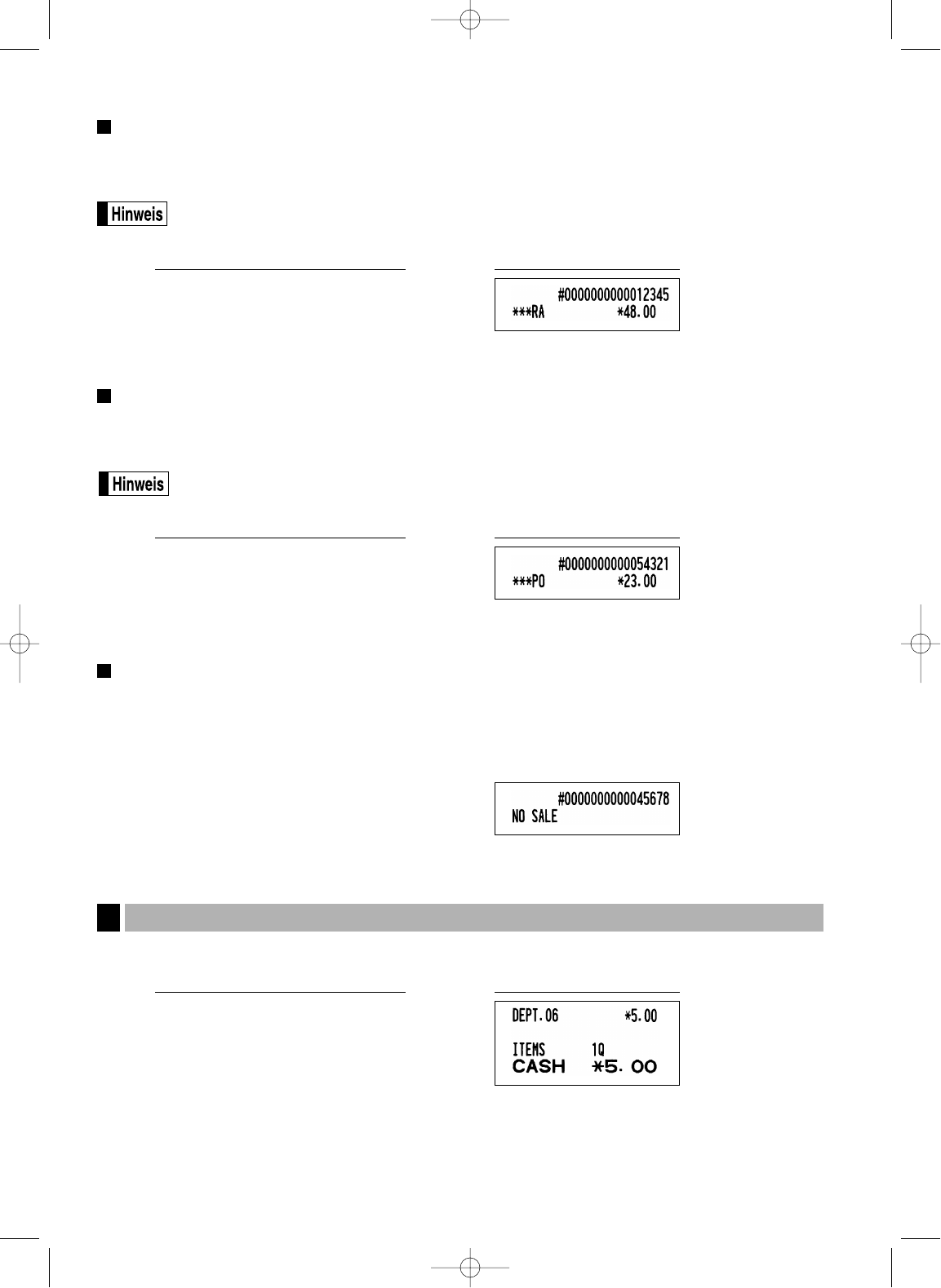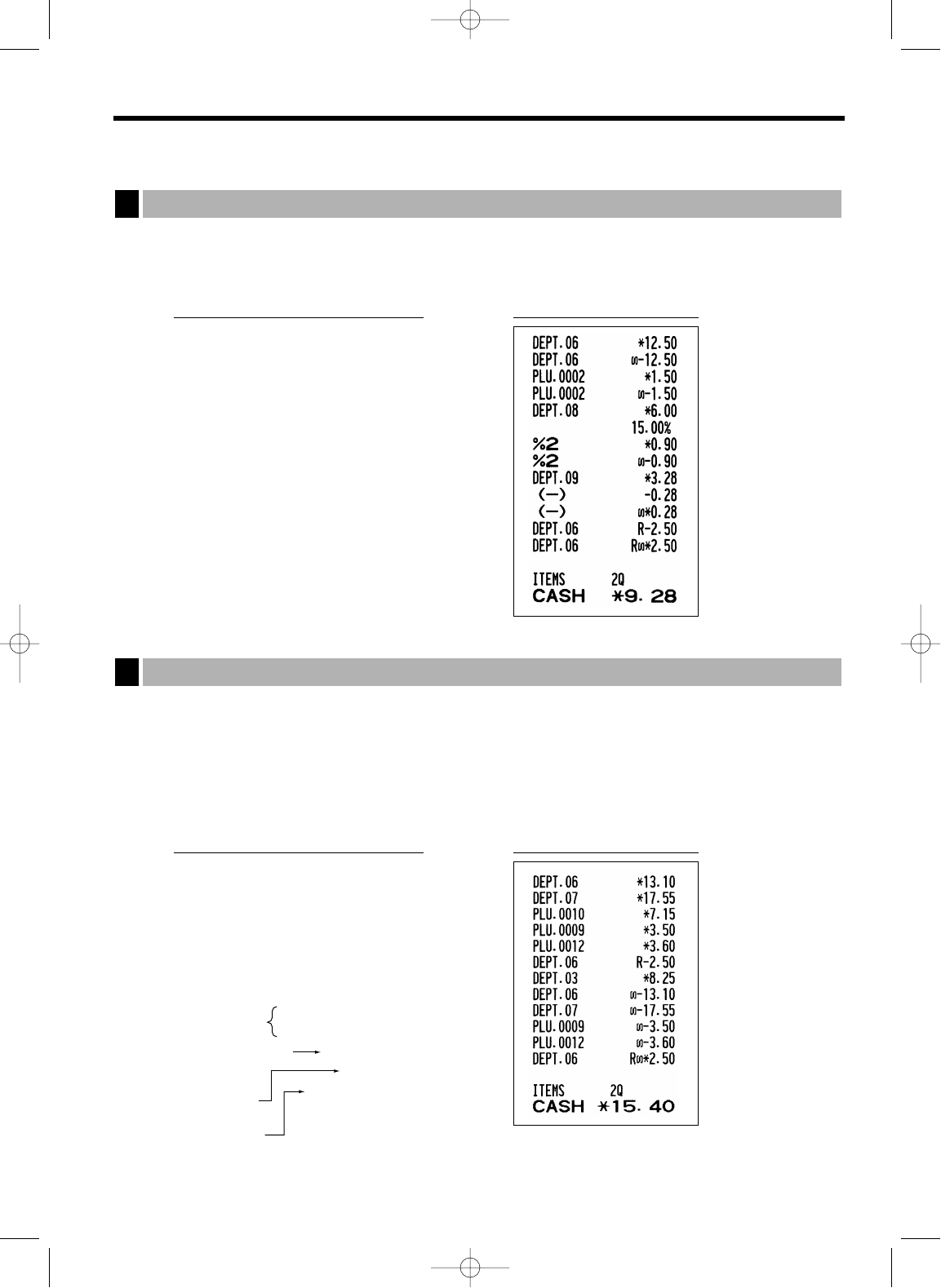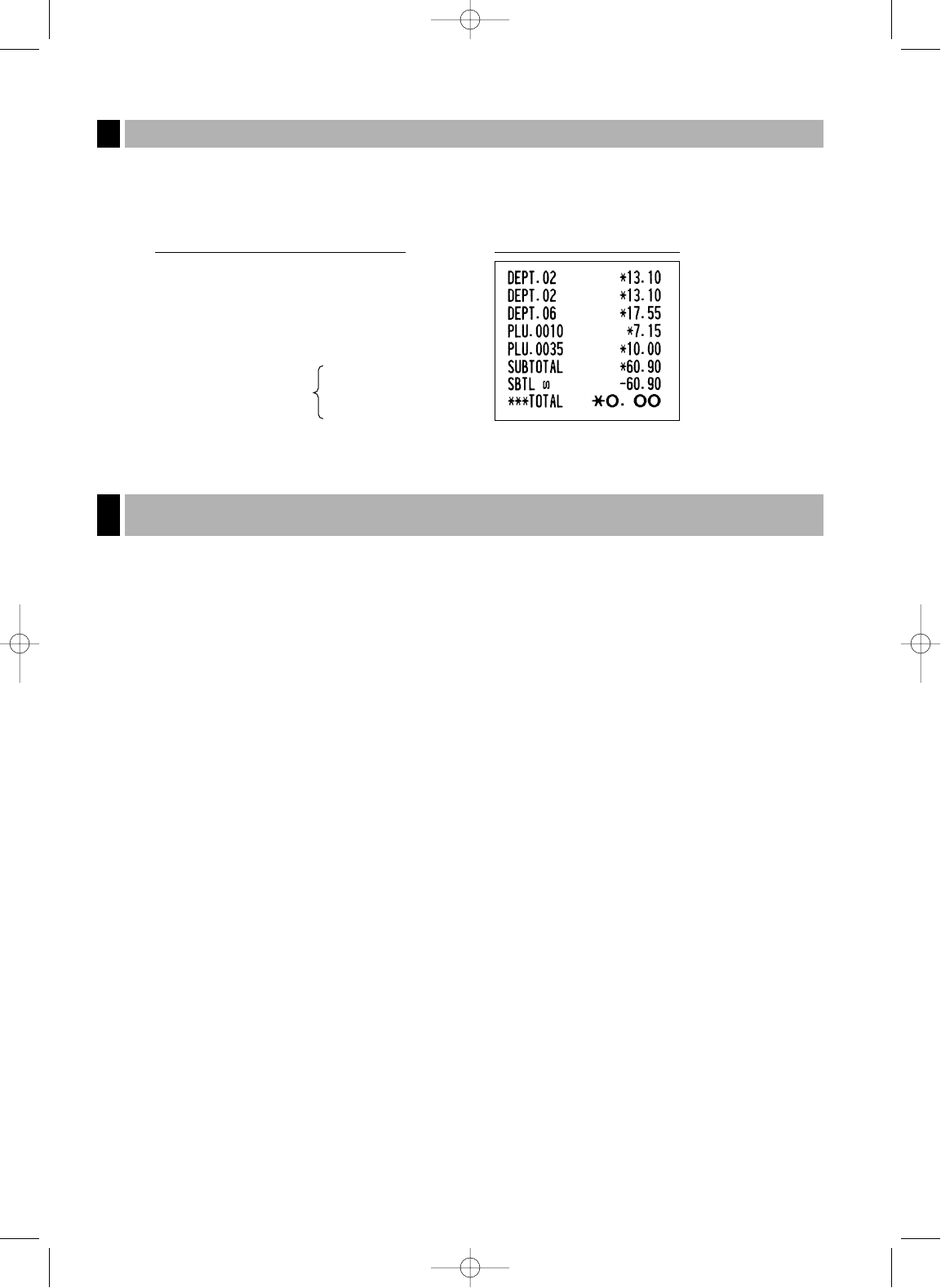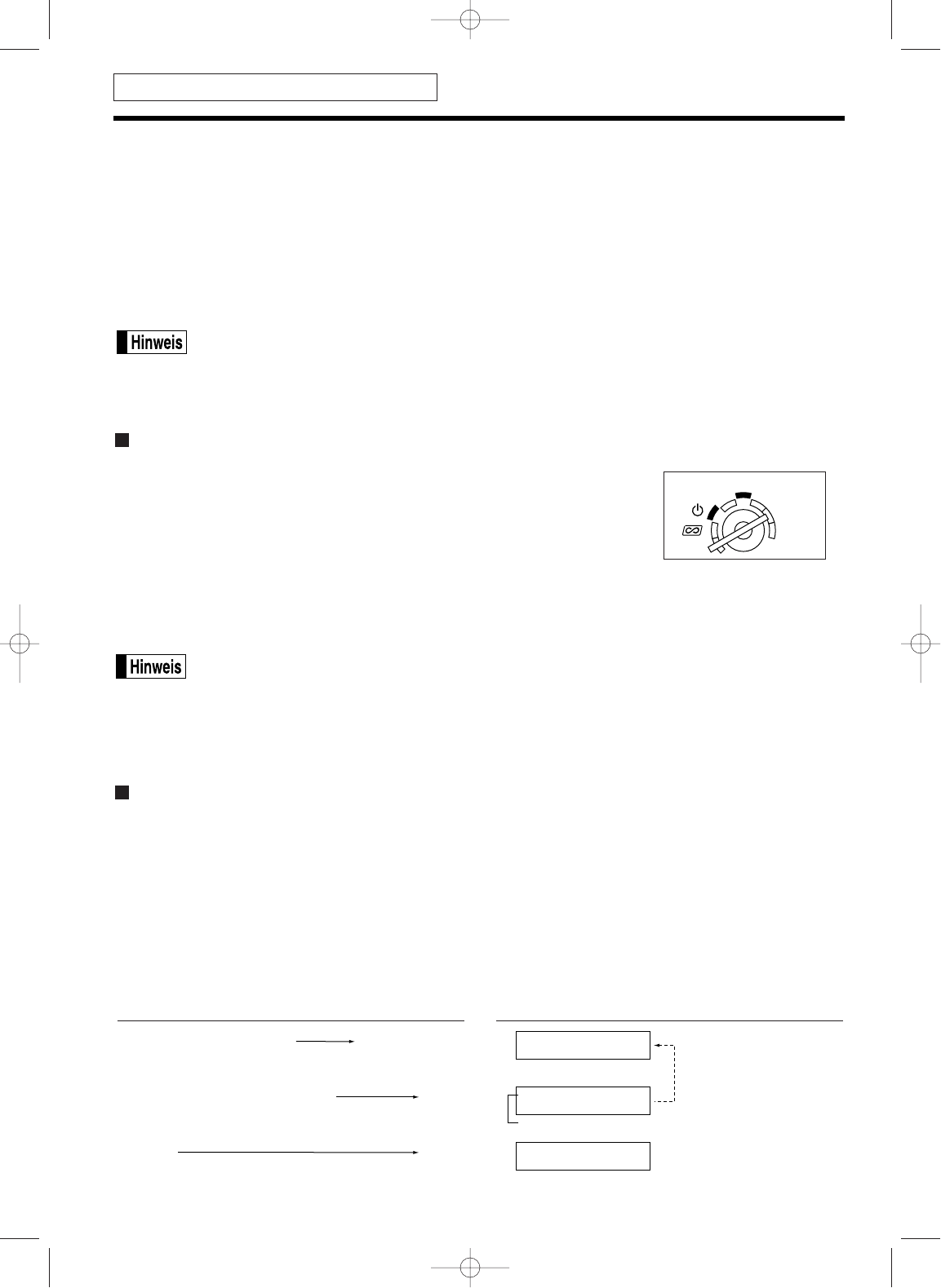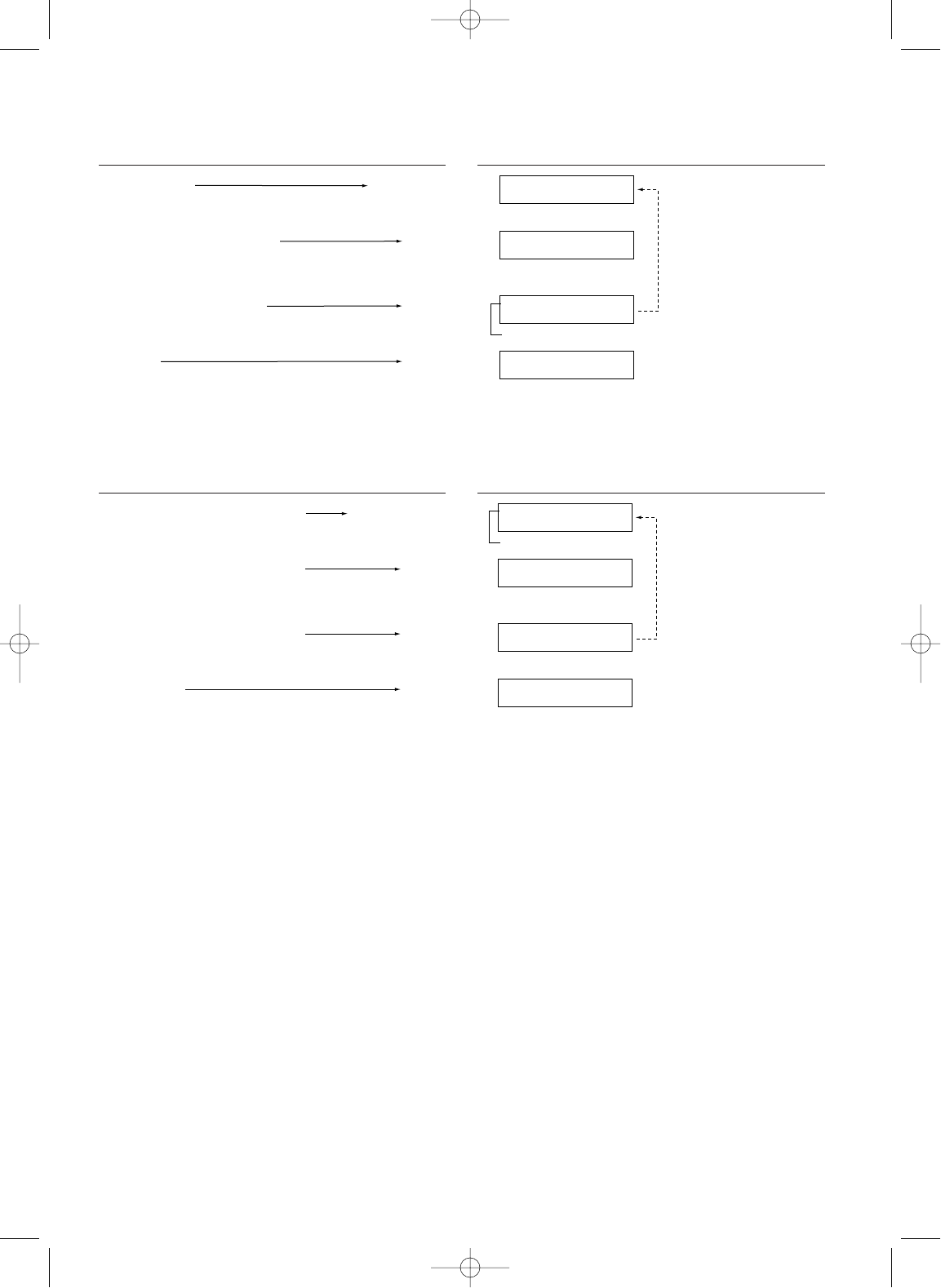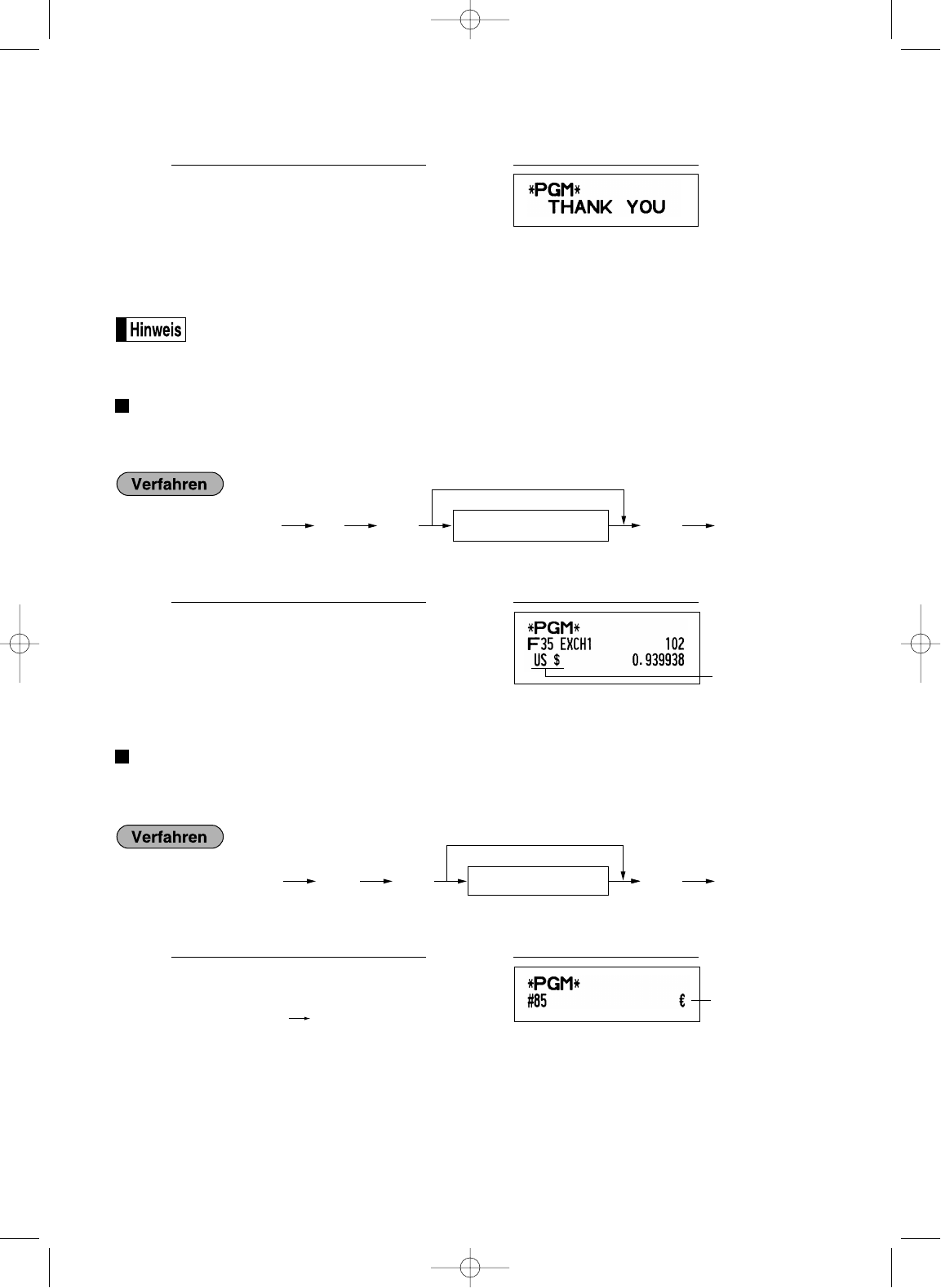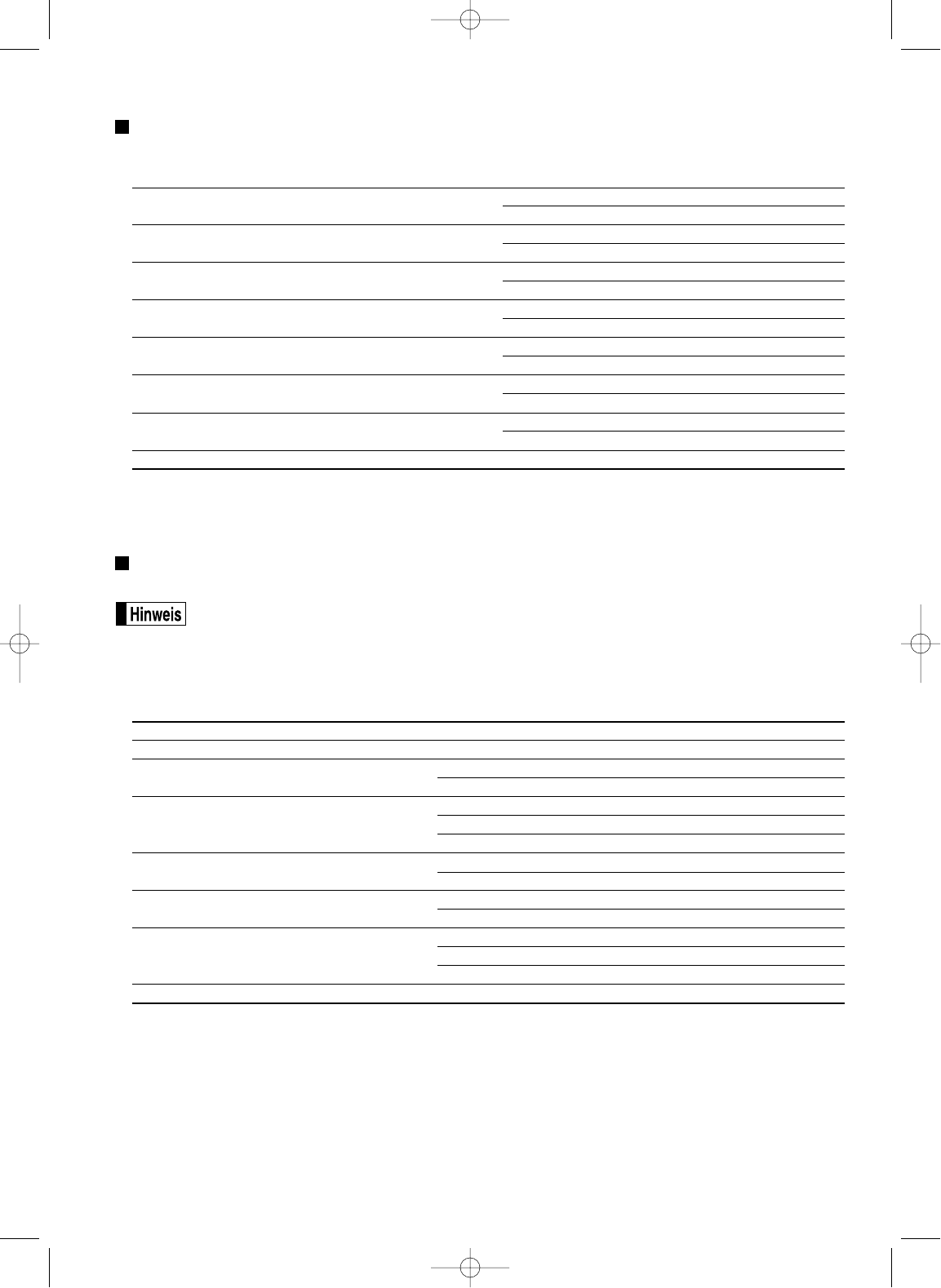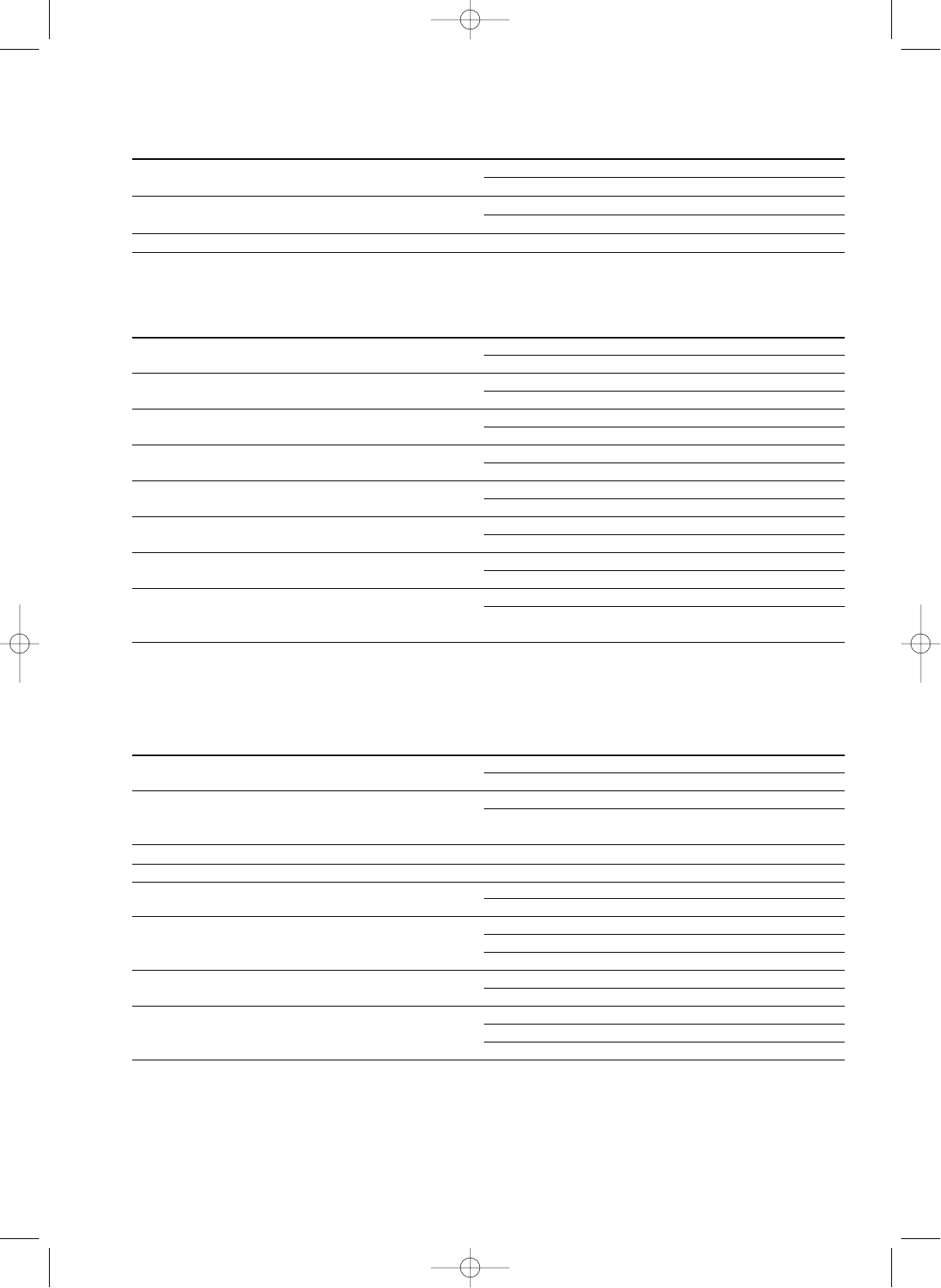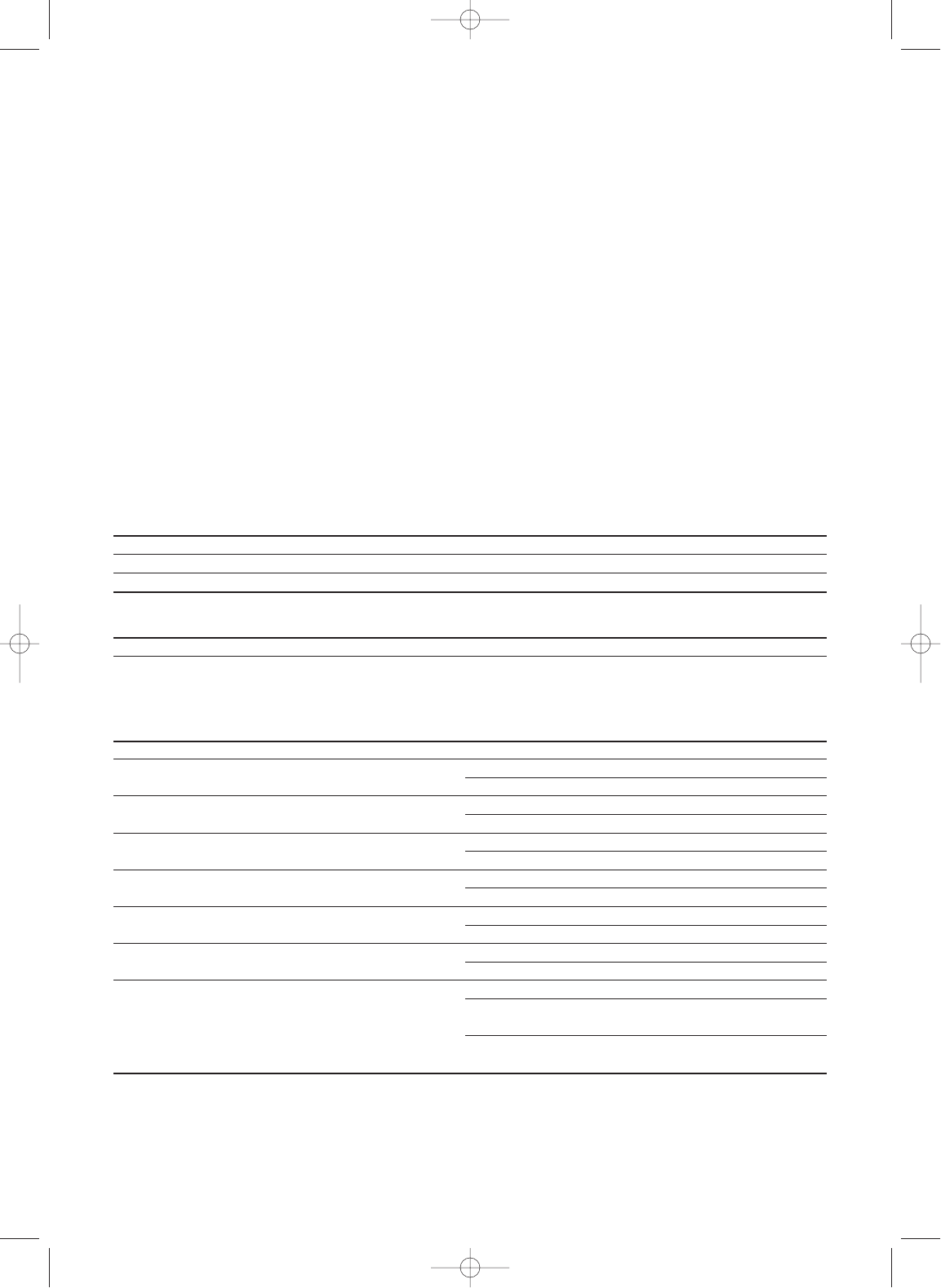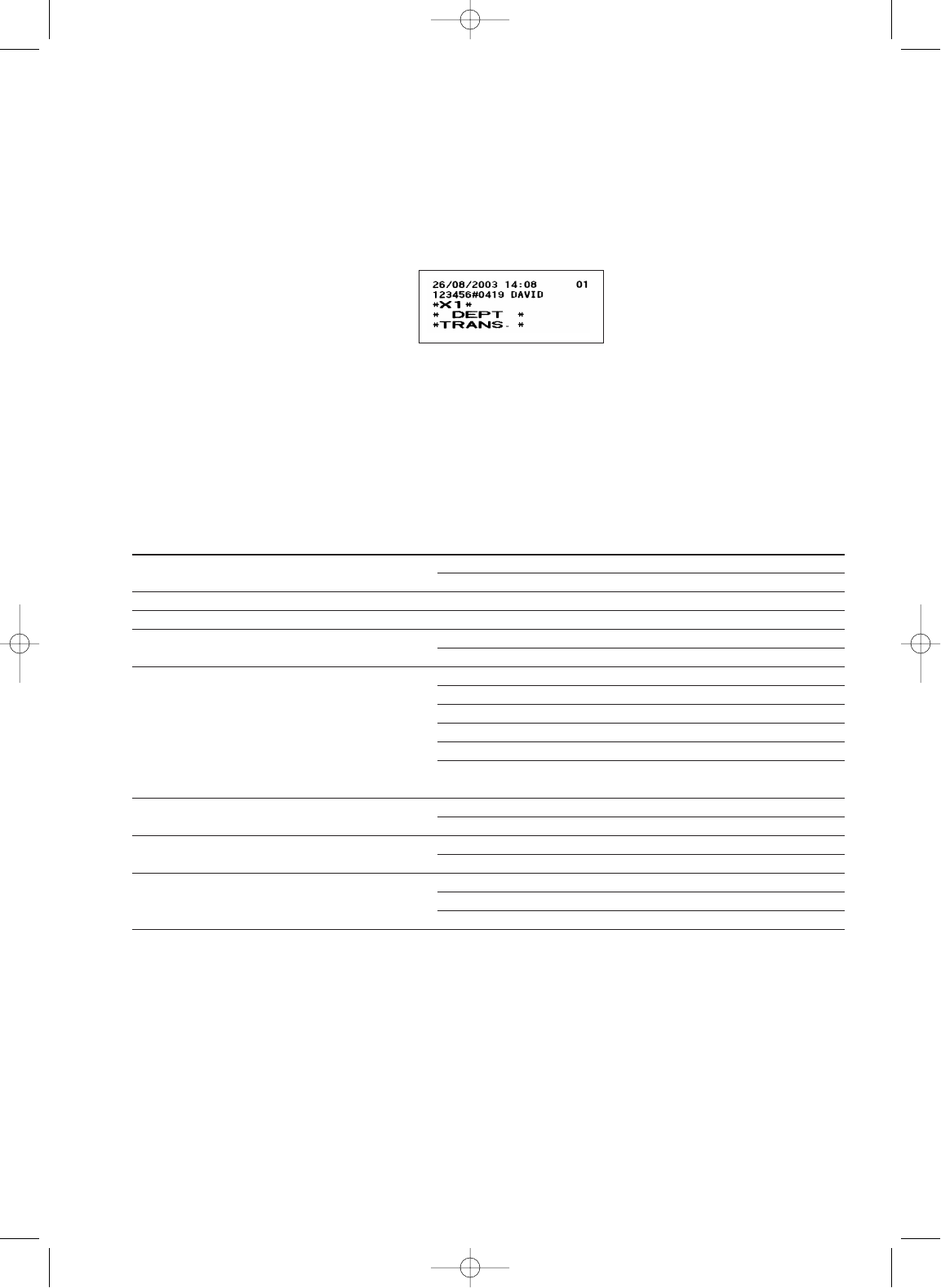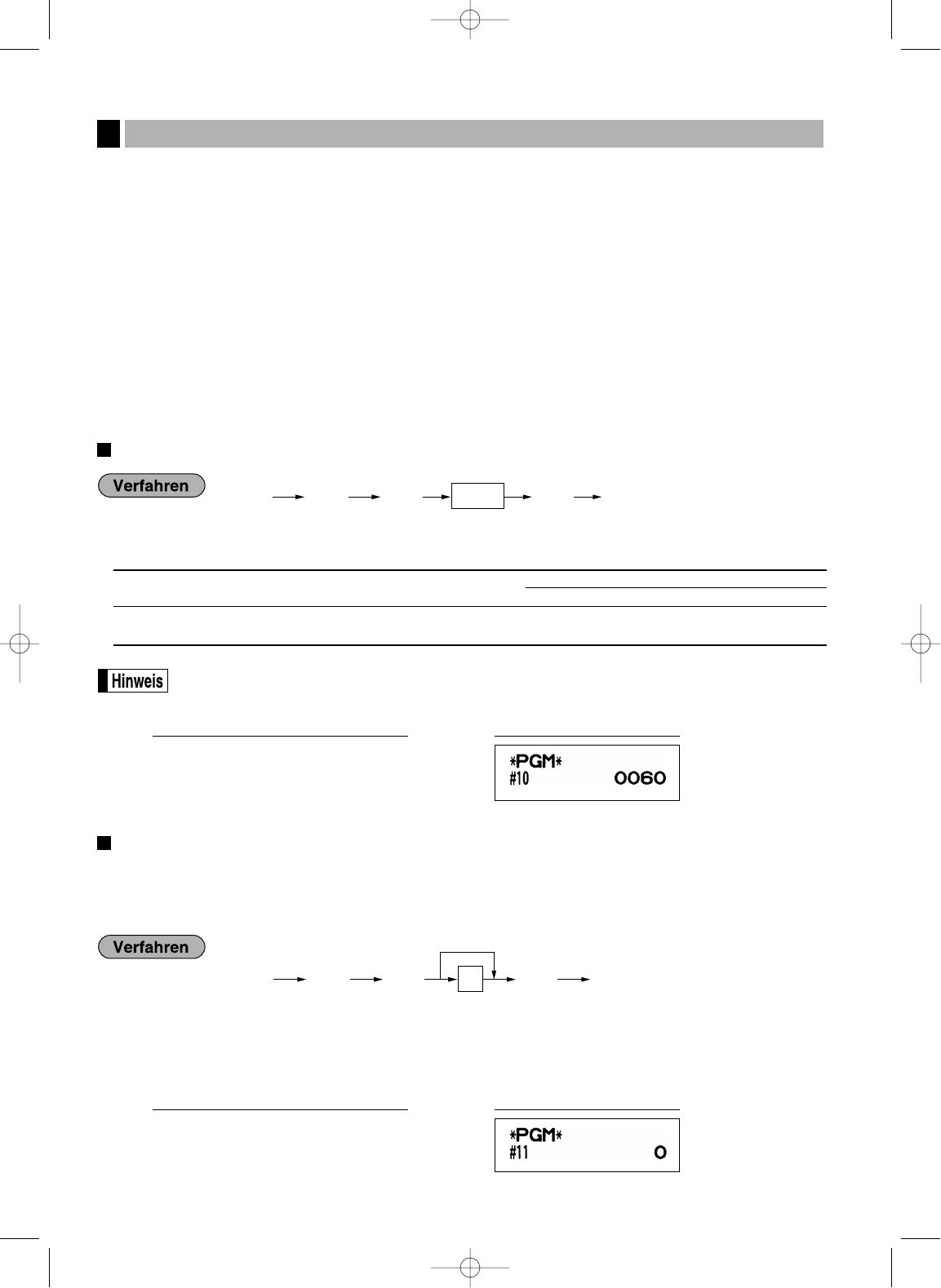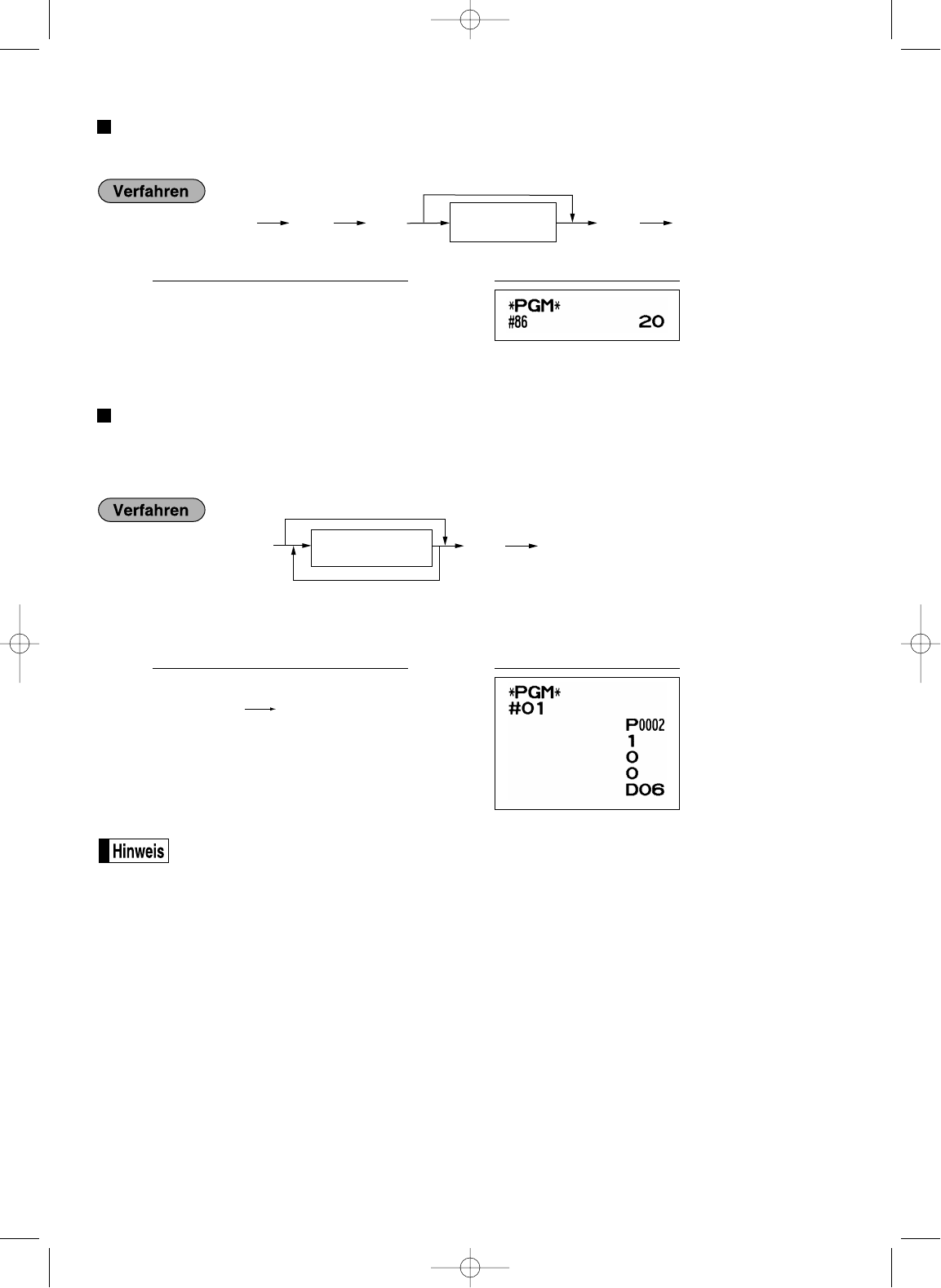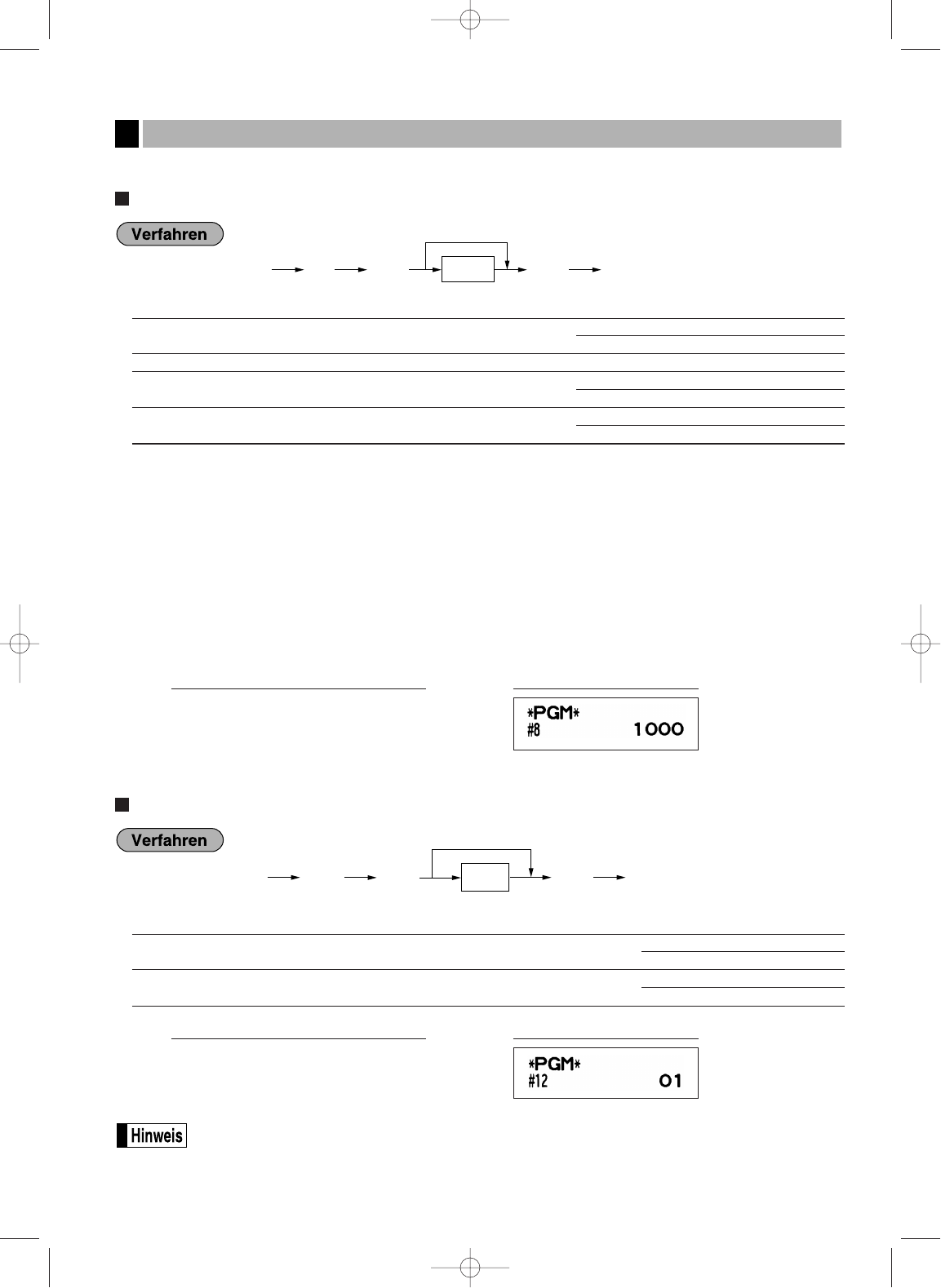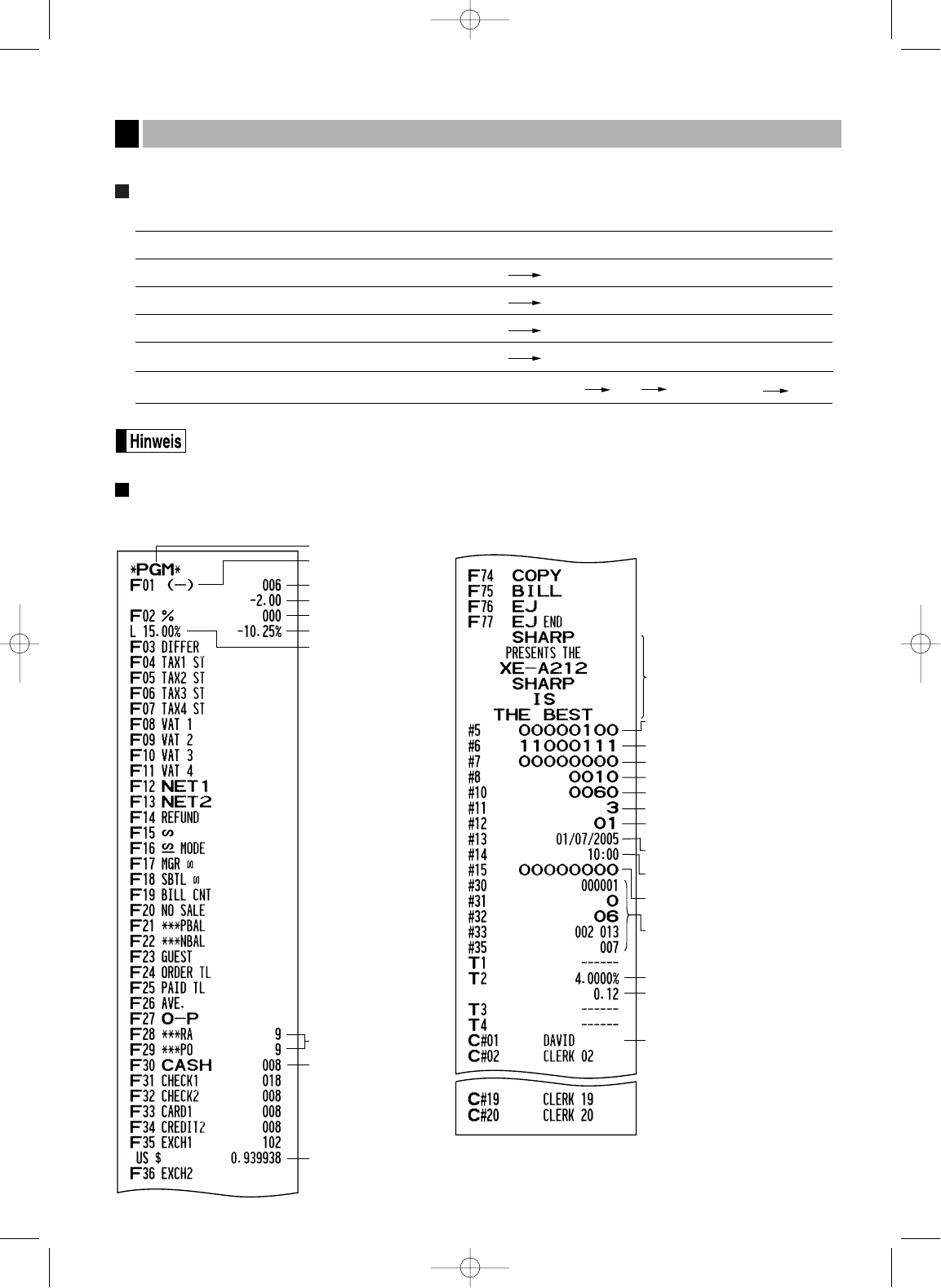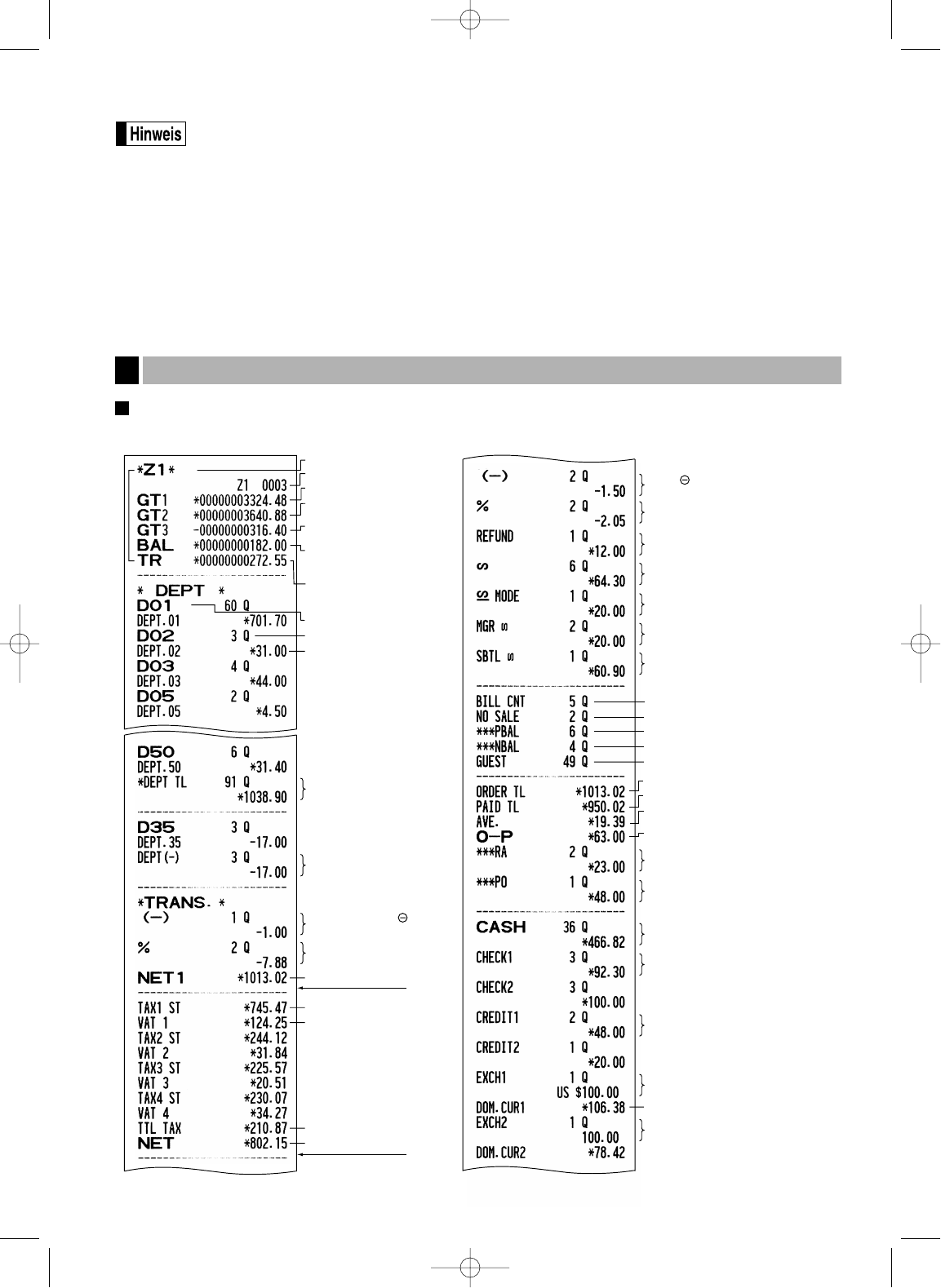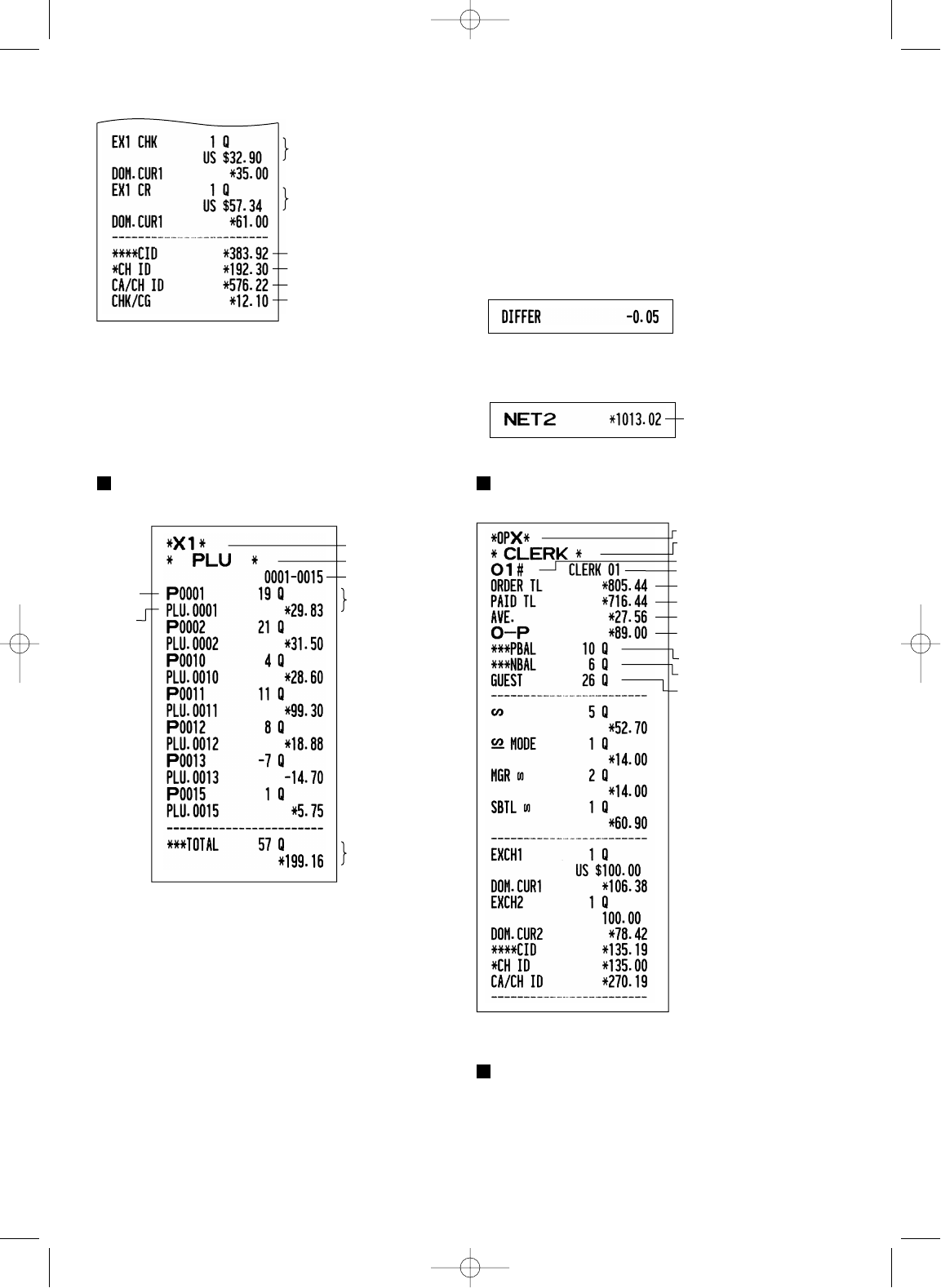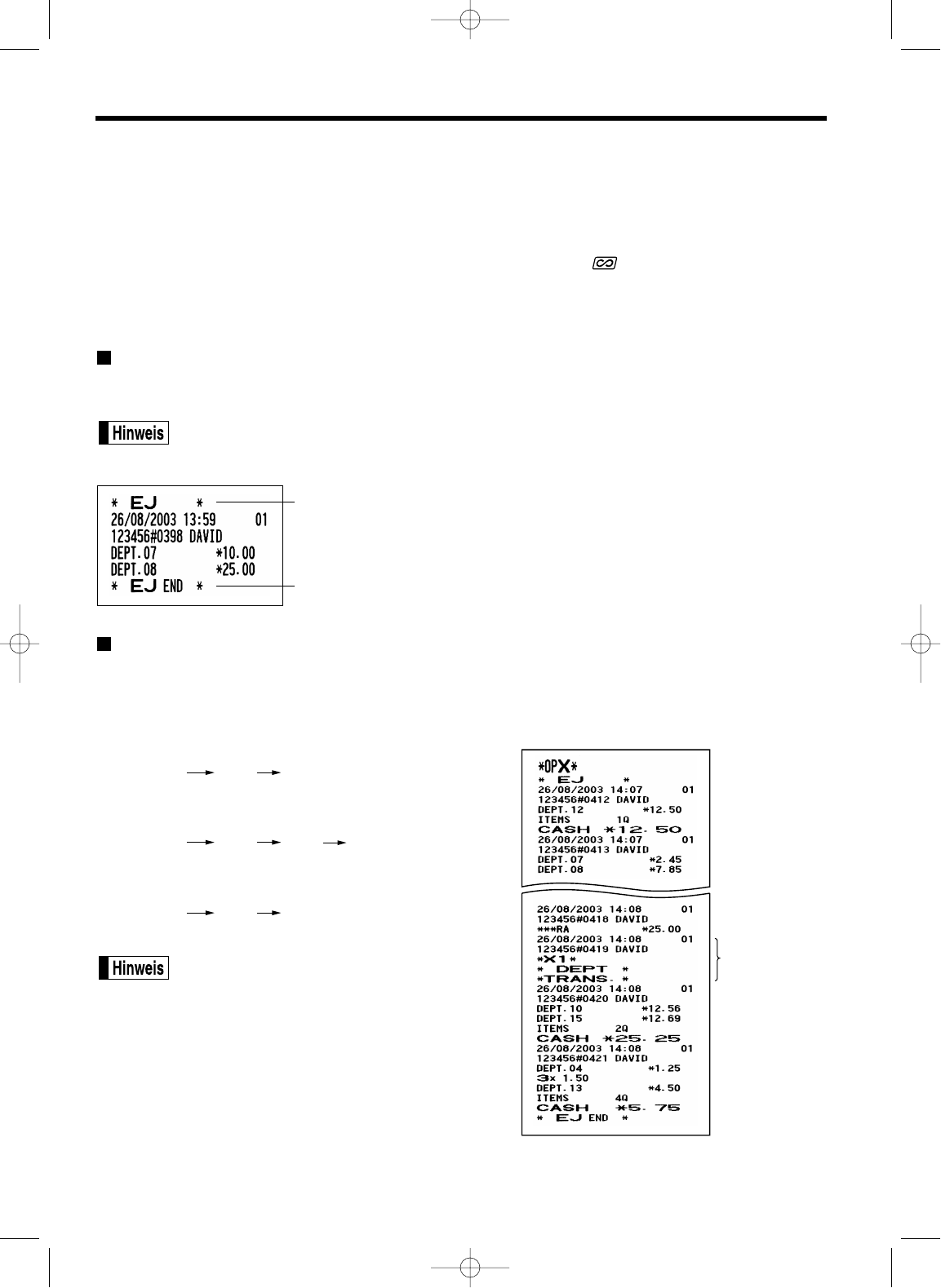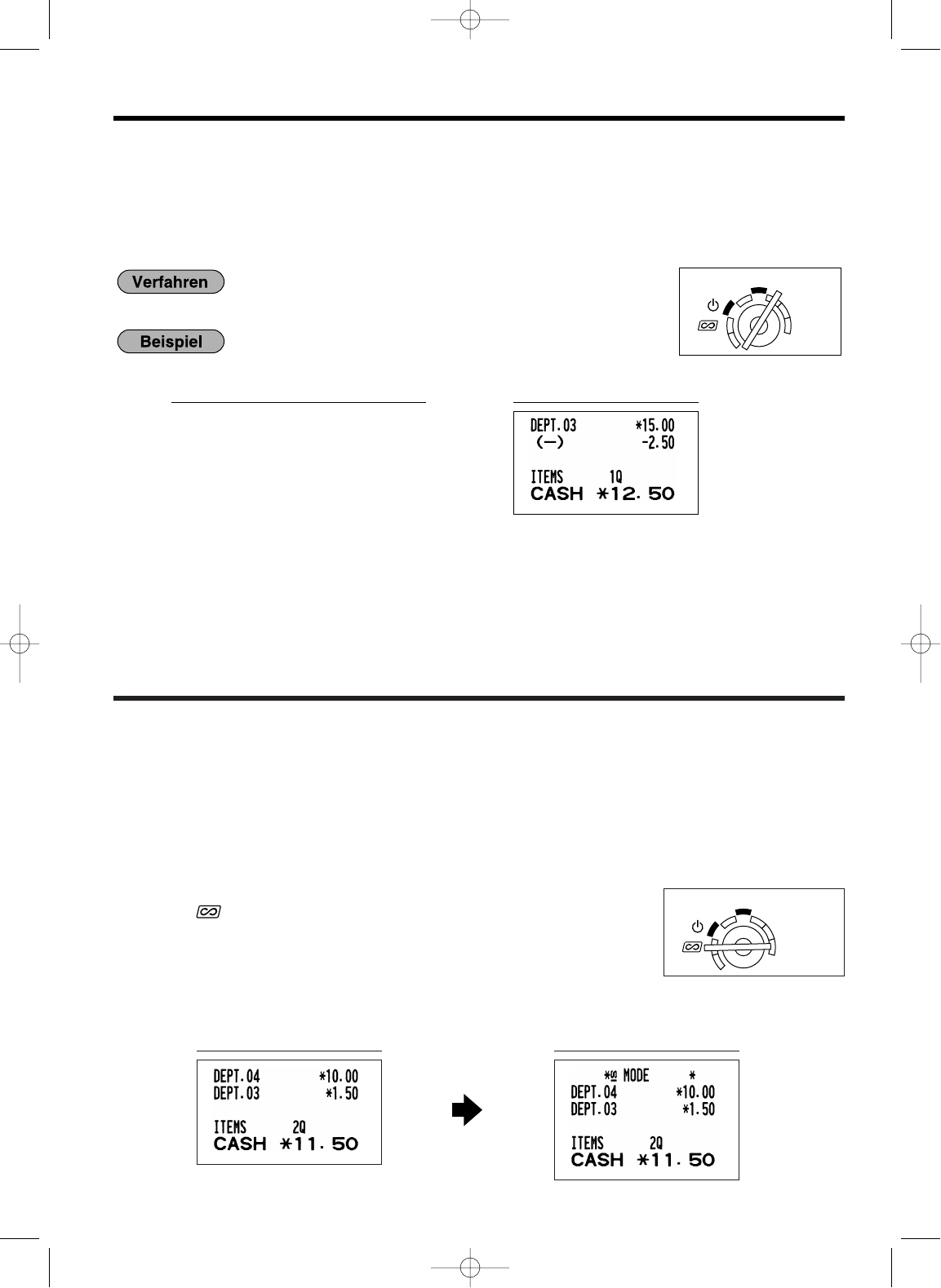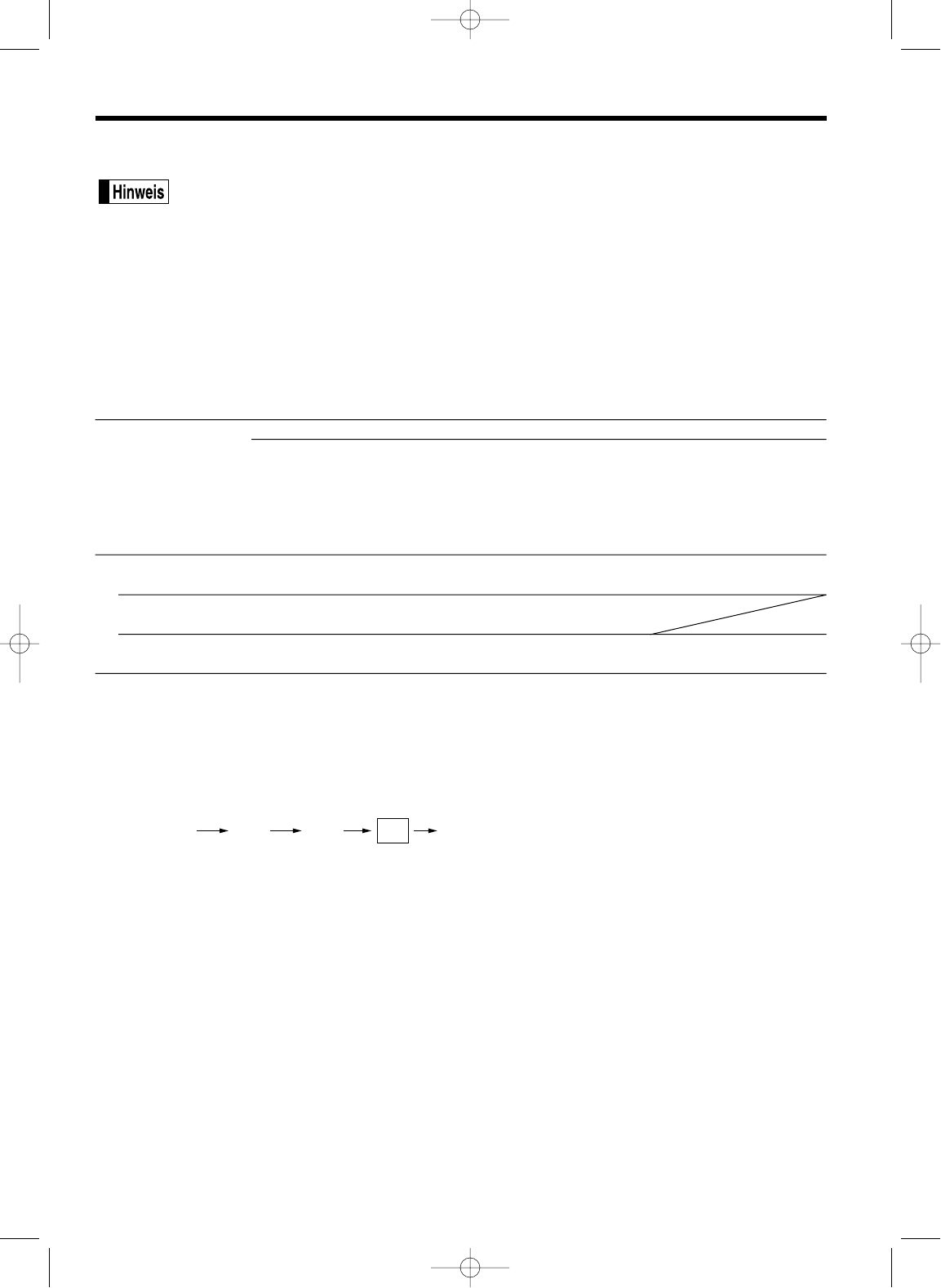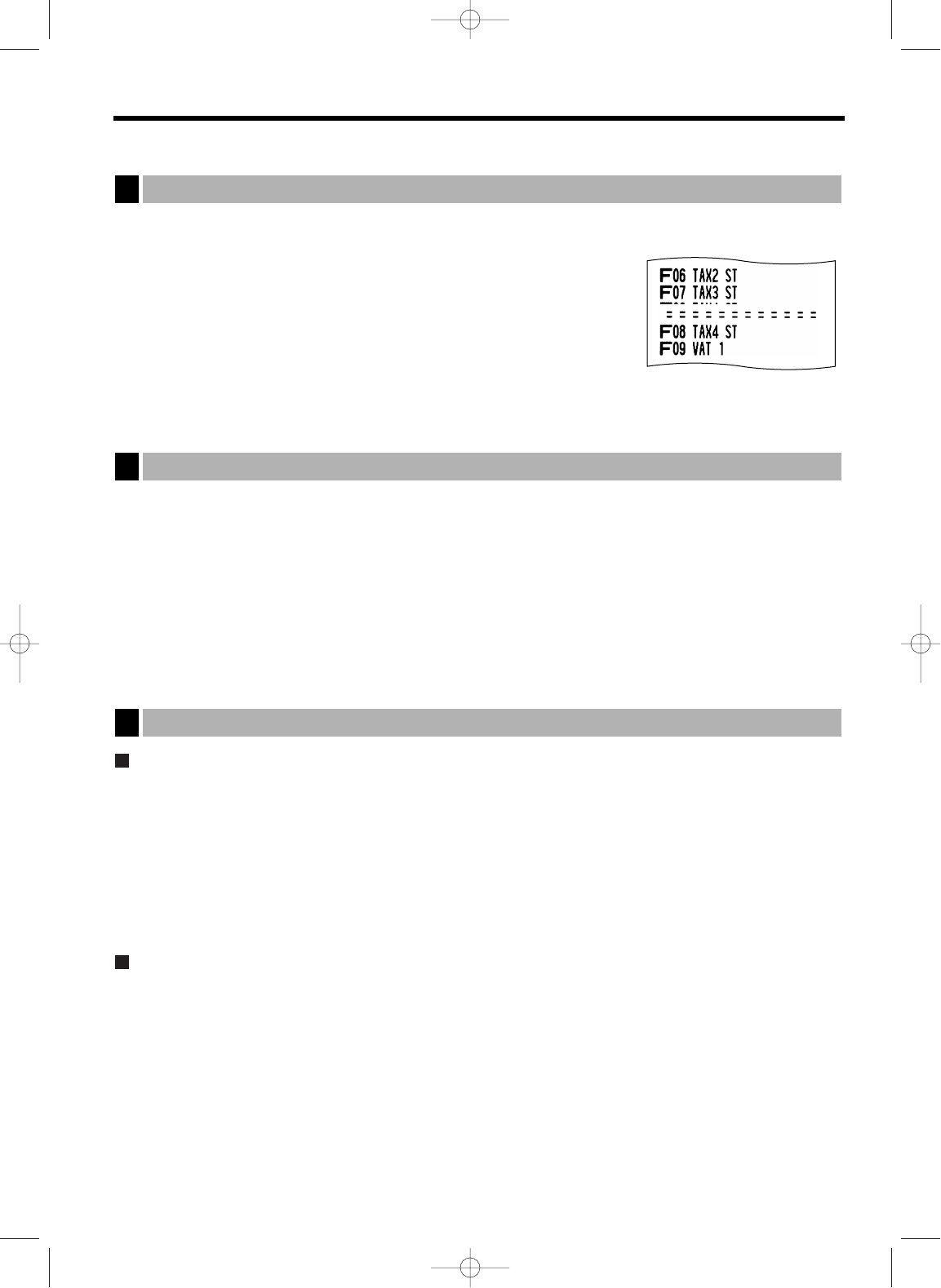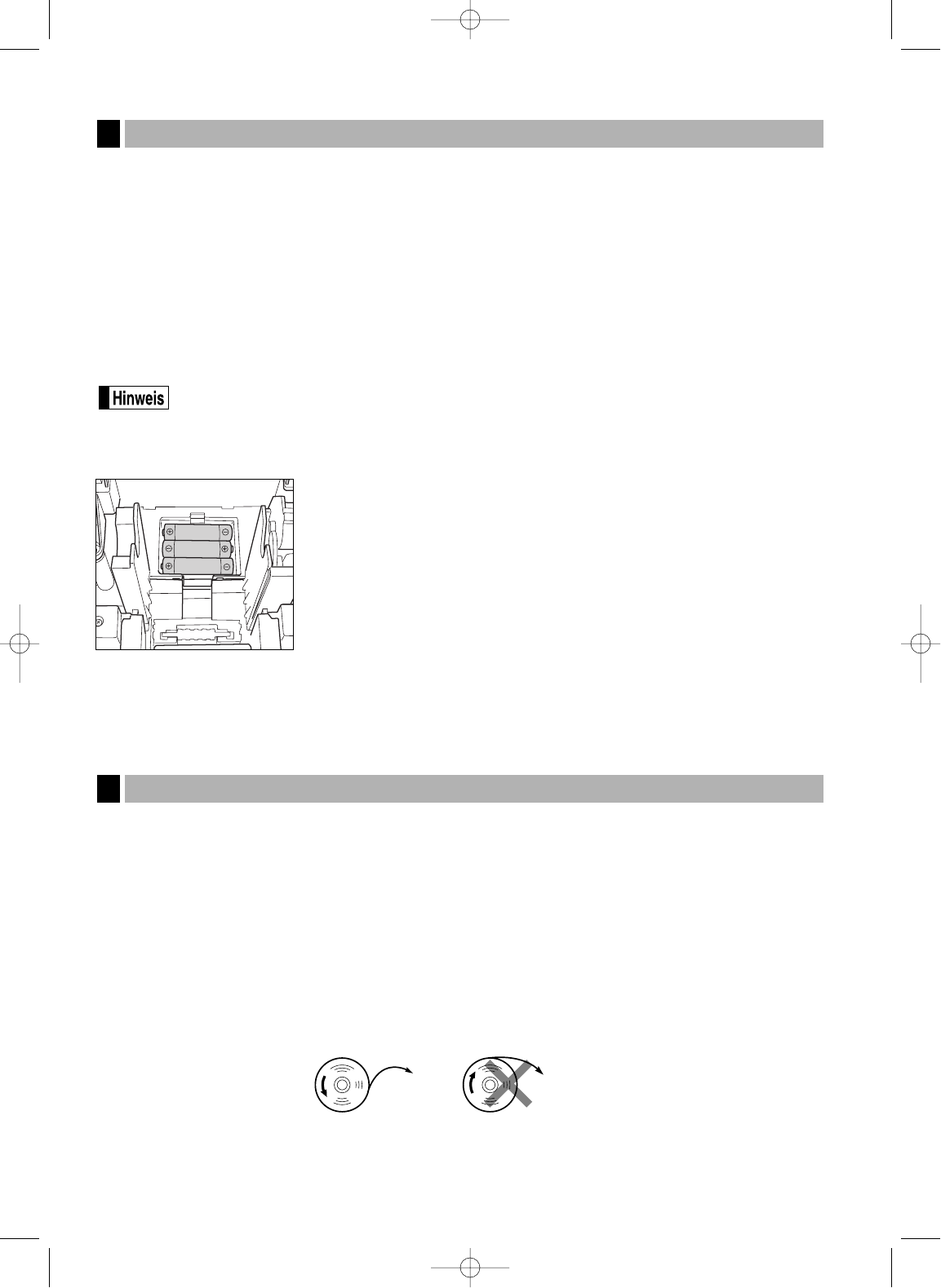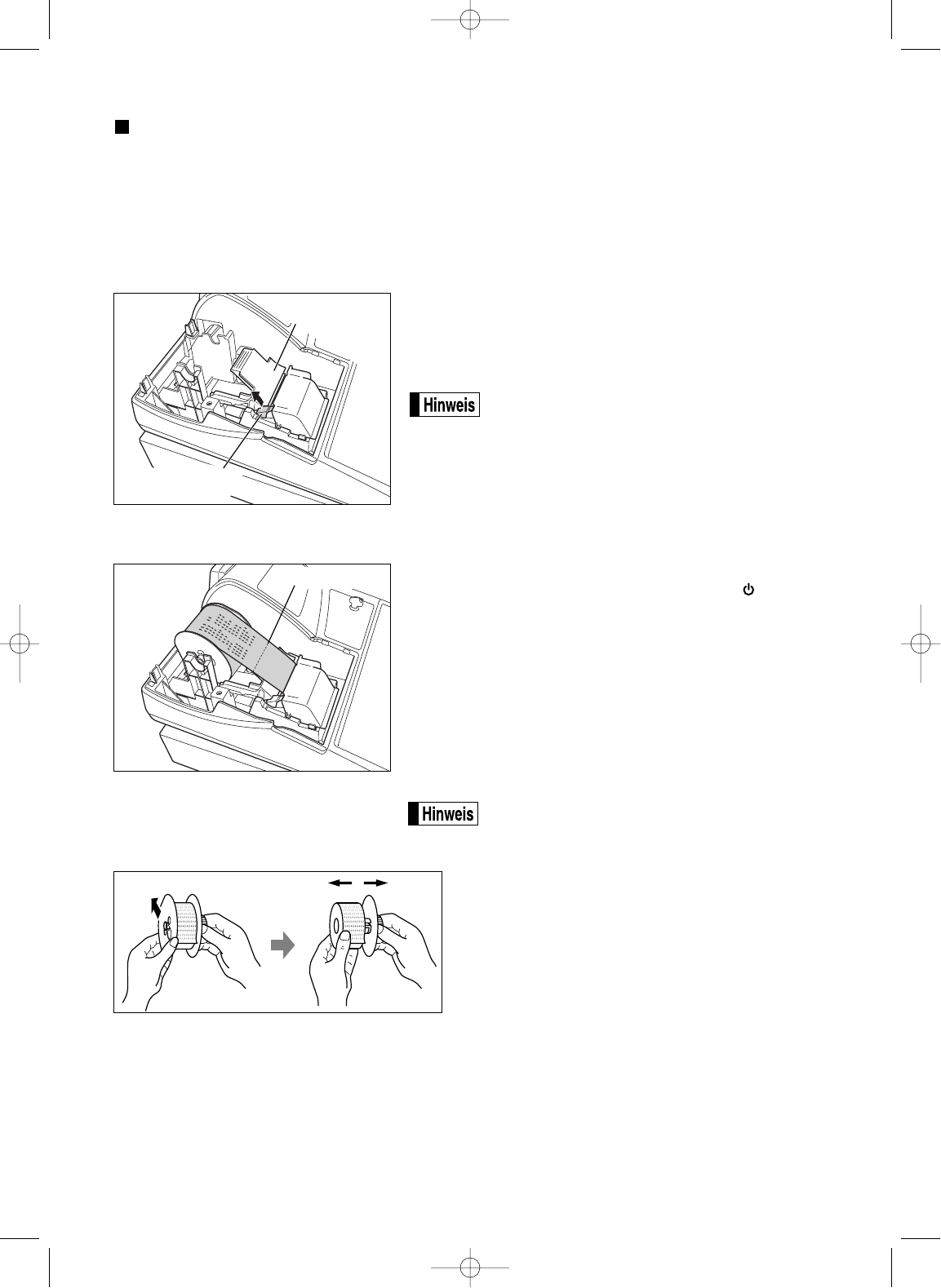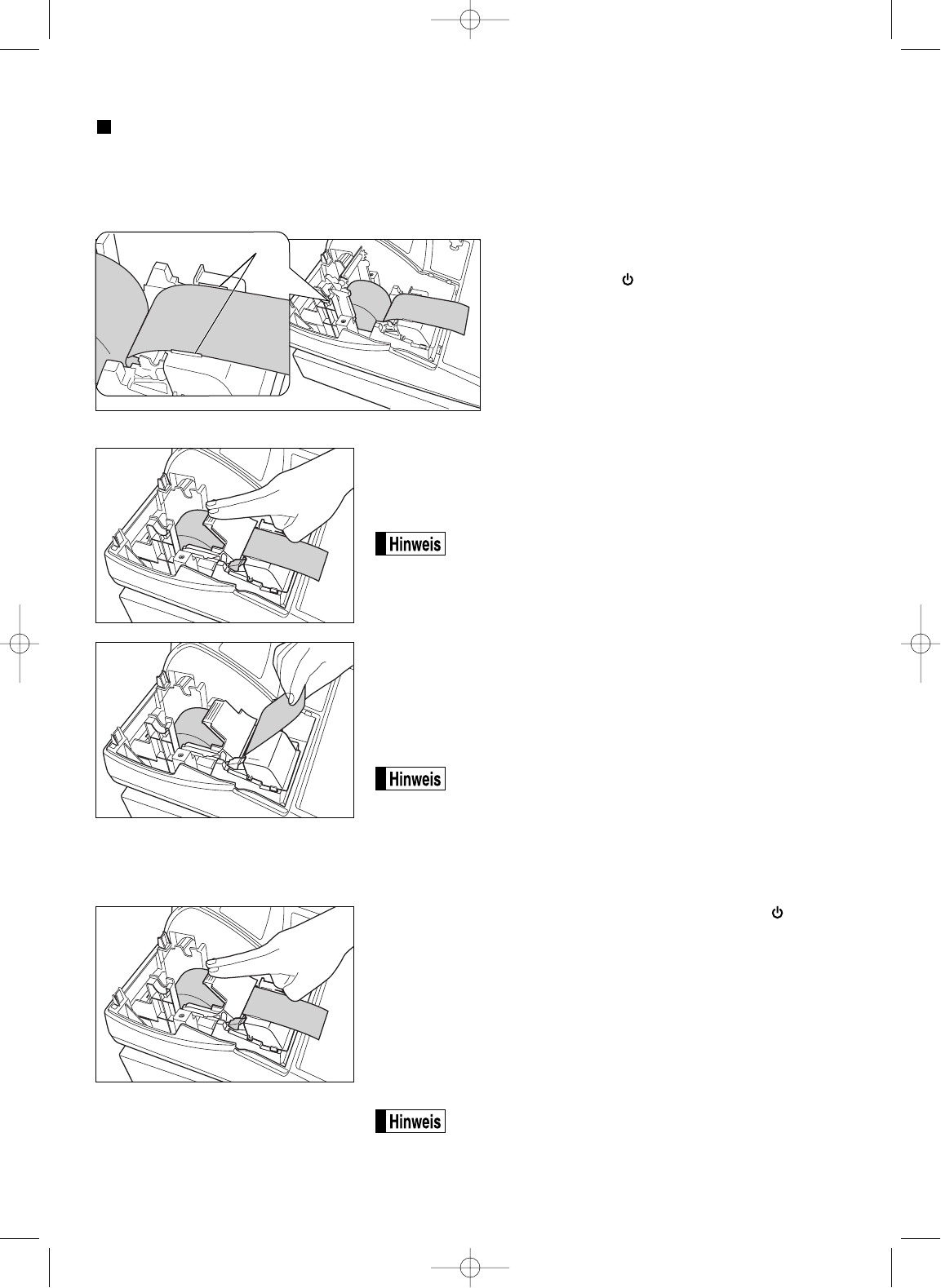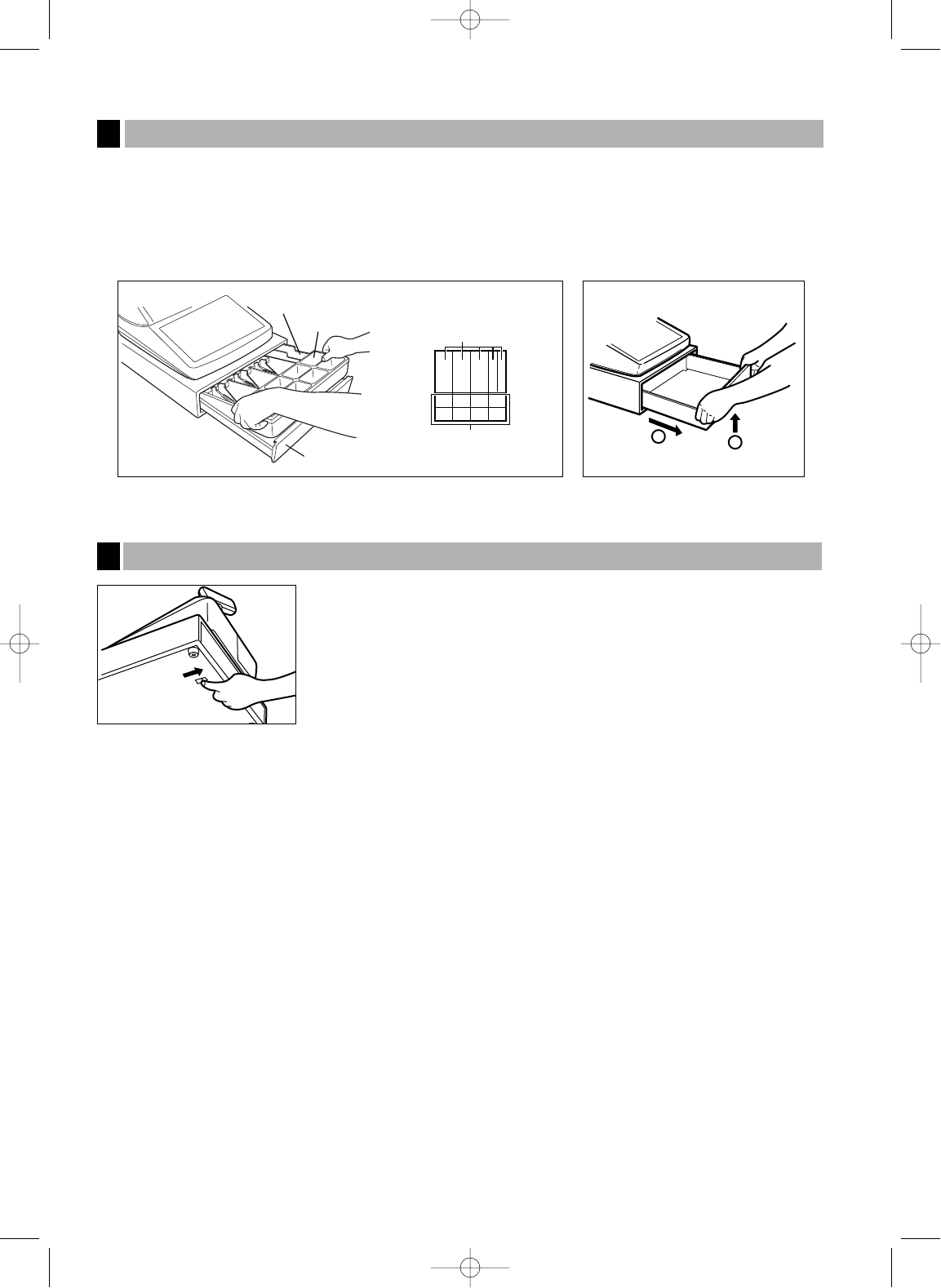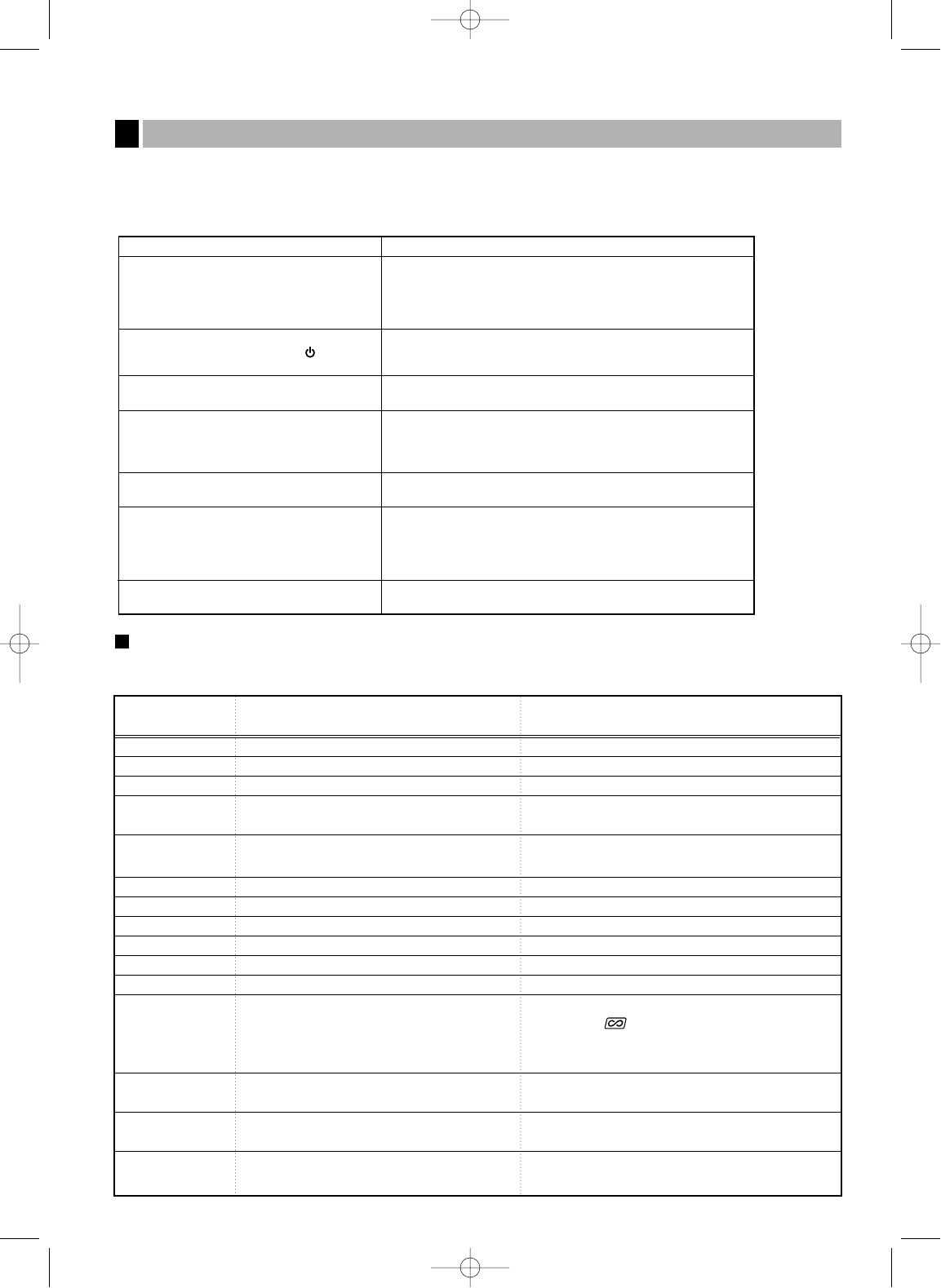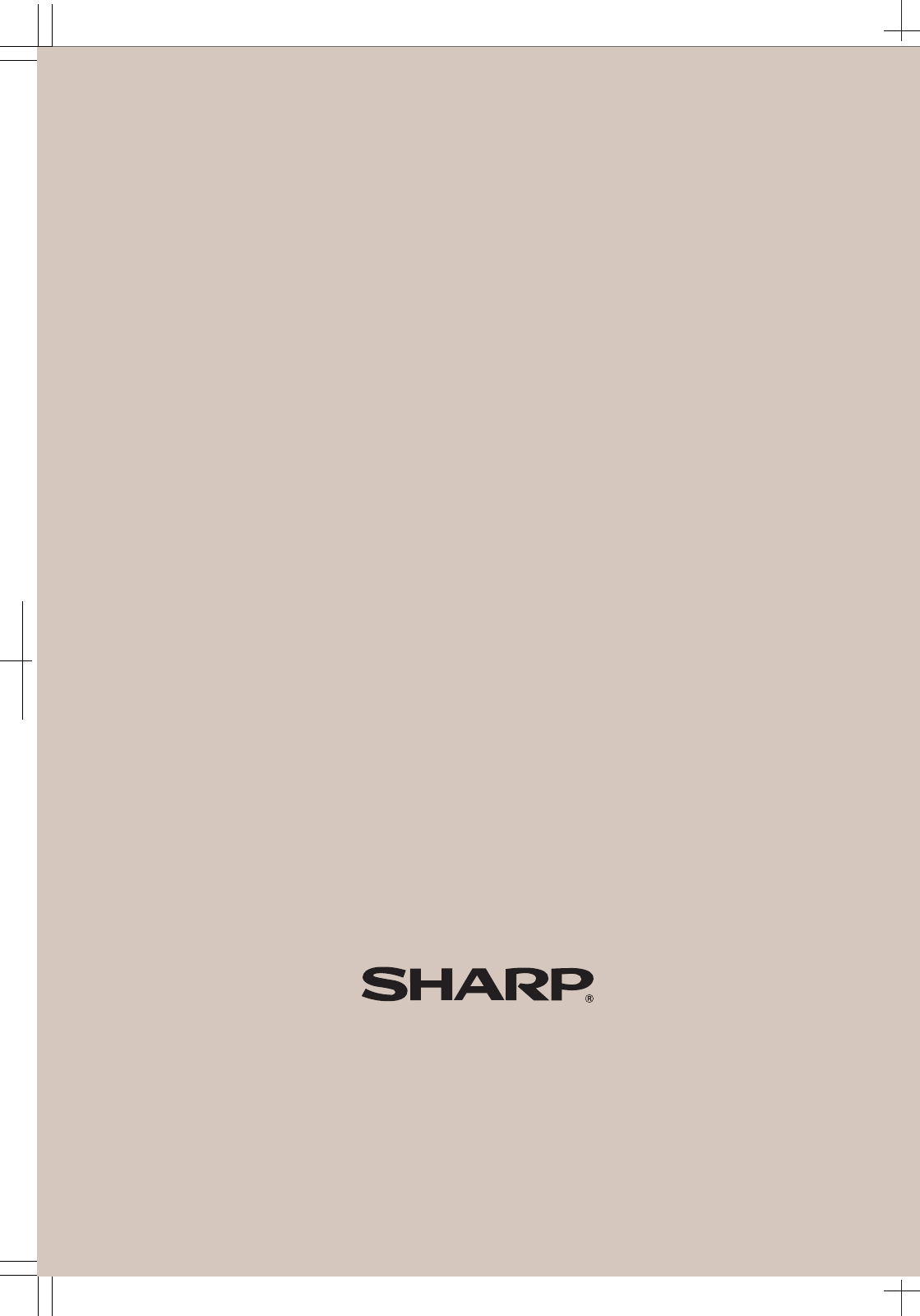VOR DER PROGRAMMIERUNG ...............................................................................................................29
PROGRAMMIERUNG DER GRUNDLEGENDEN FUNKTIONEN (Für Schnellstart)................................34
1 Einstellung von Datum und Zeit ..........................................................................................................34
2 Steuerprogrammierung .......................................................................................................................34
Programmierung des Steuersatzes ..............................................................................................35
PROGRAMMIERUNG ZUSÄTZLICHER FUNKTIONEN.............................................................................36
1 Programmierung für Warengruppen....................................................................................................36
2 Programmierung für PLUs (Einzelartikel) und Sub-Warengruppen ....................................................37
3 Programmierung verschiedener Tasten ..............................................................................................40
Programmierung von Prozentsätzen
%
und Fremdwährungs-Umrechnungskurs
V
...............40
Programmierung des Rabattastenbetrags
-
.............................................................................41
Programmierung der Prozentsatzbegrenzung
%
.......................................................................41
Programmierung der Funktionsparameter für die Tasten
%
und
-
.........................................41
Programmierung der Funktionsparameter für die
V
Taste ........................................................42
Programmierung der Funktionsparameter für die Tasten
r
,
o
,
X
,
Y
,
c
,
b
und
A
....42
4 Textprogrammierung ...........................................................................................................................43
WEITERFÜHRENDE FUNKTIONSPROGRAMMIERUNG..........................................................................48
1 Programmierung der Maschinennummer und der laufenden Nummer ...............................................48
2 Programmierung der Wahl für zusätzliche Funktionen 1 ....................................................................49
Funktionswahl für verschiedene Tasten .......................................................................................49
Druckformat ..................................................................................................................................50
Kassenbon-Druckformat...............................................................................................................50
PLU-Ebenen-Umschaltung und Tischfunktions-Programmierung................................................51
Sonstige Programmierung............................................................................................................51
3 Programmierung der Wahl für zusätzliche Funktionen 2 ....................................................................56
Stromsparmodus ..........................................................................................................................56
Logodruckformat...........................................................................................................................56
Thermodrucker-Druckdichte .........................................................................................................57
Sprachauswahl .............................................................................................................................57
Elektronisches Journal (EJ)-Speichertyp......................................................................................57
Schulungsmodus ..........................................................................................................................58
Programmierung der Automatik-Eingabetaste .............................................................................58
4 EURO-Programmierung ......................................................................................................................59
5 Abruf gespeicherter Programminhalte.................................................................................................61
SCHULUNGSBETRIEBSART .....................................................................................................................63
ABRUF (X) UND NULLSTELLUNG (Z) VON UMSÄTZEN.........................................................................64
ABRUF UND NULLSTELLUNG DES ELEKTRONISCHEN JOURNALS (EJ)...........................................68
ÜBERSCHREIBUNG VON BETRAGSEINGABE-BEGRENZUNGEN........................................................69
KORREKTUR NACH ABSCHLUSS EINER TRANSAKTION (NACH ERFOLGTER BON-AUSGABE) ...69
EURO-UMRECHNUNGSFUNKTION...........................................................................................................70
WARTUNG DURCH DEN BEDIENER.........................................................................................................73
1 Verhalten bei Stromausfall ..................................................................................................................73
2 Bei Eintritt einer Druckerstörung .........................................................................................................73
3 Handhabung des Druckers und des Thermopapiers...........................................................................73
4 Austauschen der Batterien ..................................................................................................................74
5 Einsetzen und Herausnehmen der Papierrolle....................................................................................74
6 Behebung eines Papierstaus .............................................................................................................77
7 Reinigung des Druckers (Thermodruckkopfes/Sensors/Walze)..........................................................77
8 Entfernen des Schubladeneinsatzes und der Schublade....................................................................78
9 Öffnen der Schublade von Hand .........................................................................................................78
10 Bevor Sie den Kundendiensttechniker anfordern................................................................................79
Liste der Fehlermeldungen...........................................................................................................79
TECHNISCHE DATEN.................................................................................................................................80
FÜR DEN GESCHÄFTSINHABER
3
A212_1(D) 03.7.4 9:30 PM Page 3